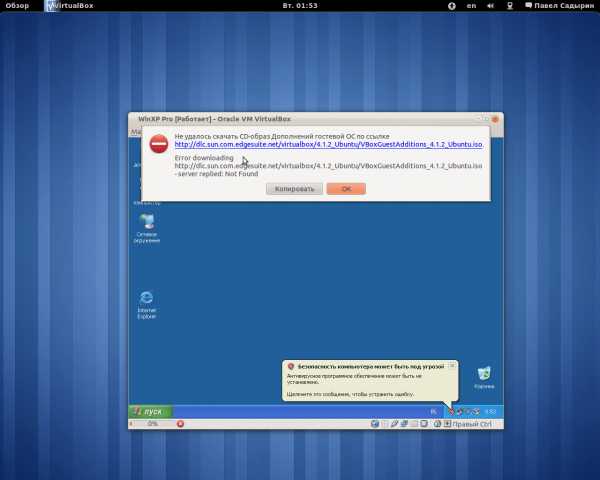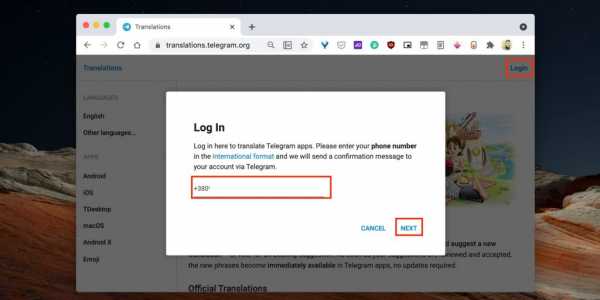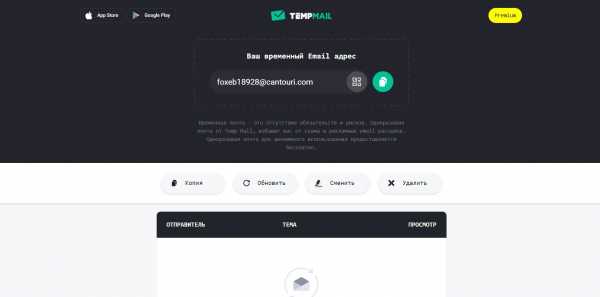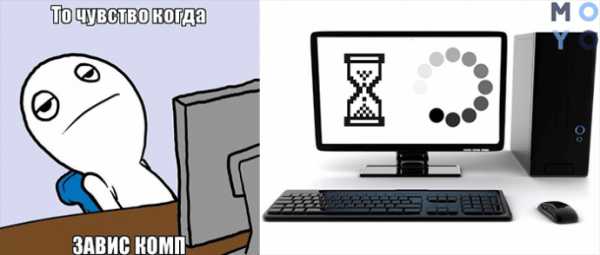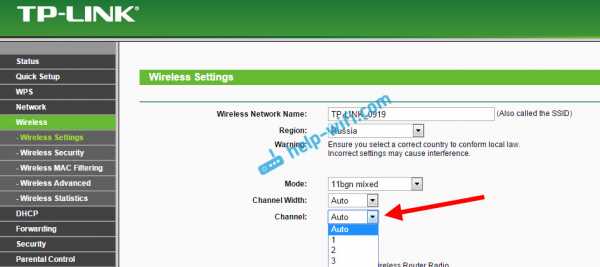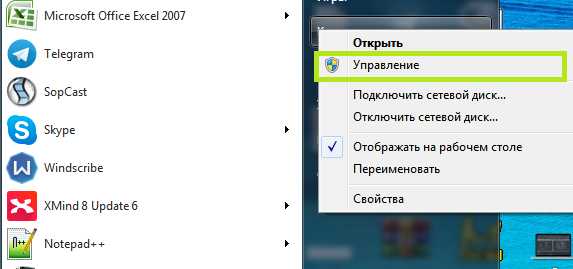Qr код на компьютере где он находится виндовс 10
Как отсканировать QR-код в Windows 10
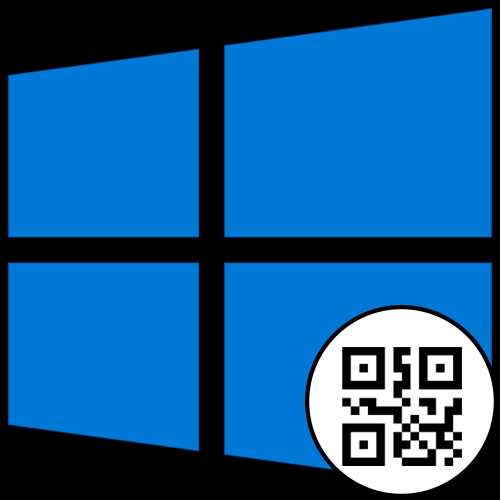
Способ 1: CodeTwo QR Code Desktop Reader & Generator
Если вас интересует полноценное программное обеспечение, поддерживающее все виды сканирования QR-кодов, а также позволяющее создавать их и сохранять в виде изображений, сначала рекомендуем обратить внимание на CodeTwo QR Code Desktop Reader & Generator. Принцип сканирования имеющегося кода в этом ПО крайне прост.
Скачать CodeTwo QR Code Desktop Reader & Generator
- Для начала загрузите CodeTwo QR Code Desktop Reader & Generator с официального сайта и установите на свой компьютер. После первого запуска вы можете выбрать метод сканирования кода: с экрана компьютера, веб-камеры, из файла или буфера обмена.
- При сканировании с экрана вам следует выделить область, например, на открытом сайте, куда входит QR-код. После этого он будет сразу же добавлен в ПО, а снизу отобразится расшифрованный текст.
- Во время использования веб-камеры ее потребуется навести на необходимую область и нажать «Take a screenshot».
- Если QR-код хранится в виде изображения на компьютере, нажмите по кнопке «From file».
- В появившемся окне «Проводника» отыщите изображение и дважды кликните по нему левой кнопкой мыши.
- Содержимое сразу же отобразится в расшифрованном виде в нижнем поле.
- При необходимости полученный текст можно копировать, выделив его и нажав комбинацию Ctrl + C, или же через кнопку, расположенную справа от самой надписи.
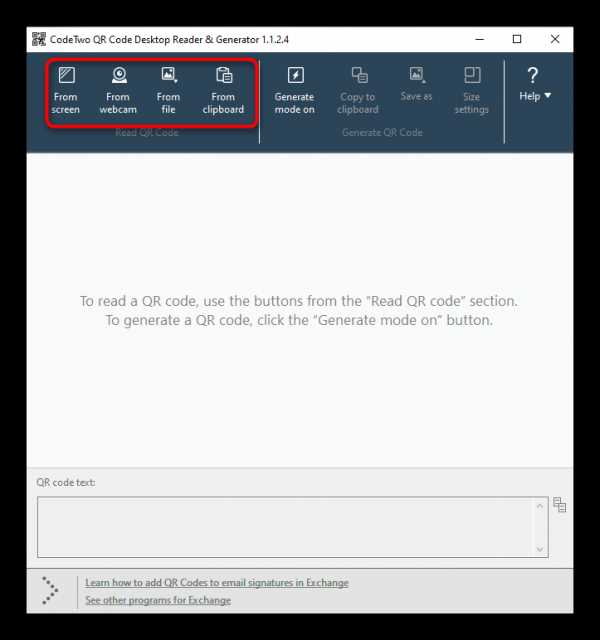
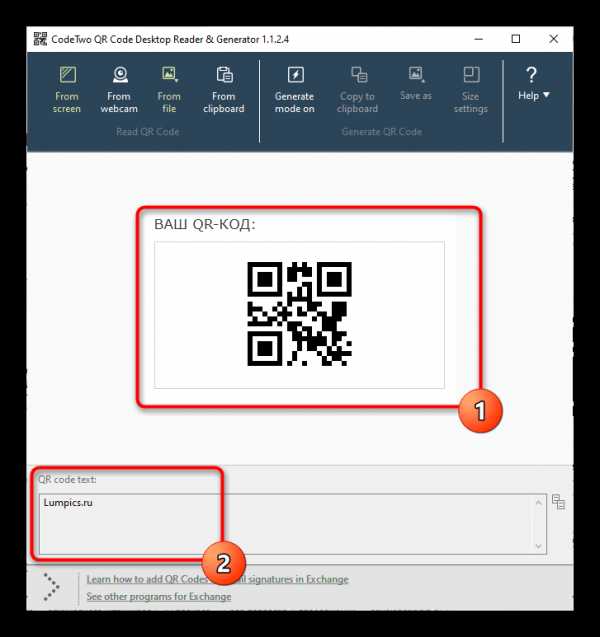
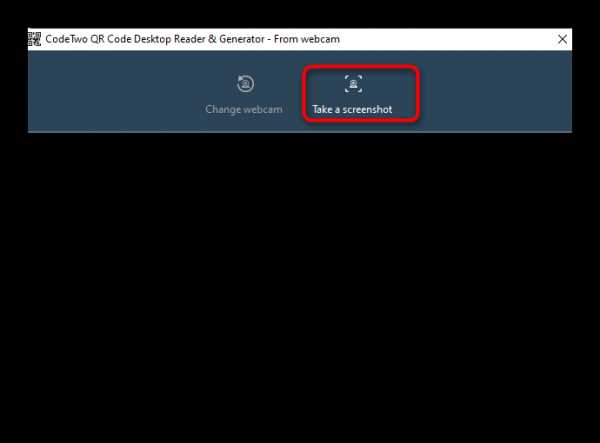
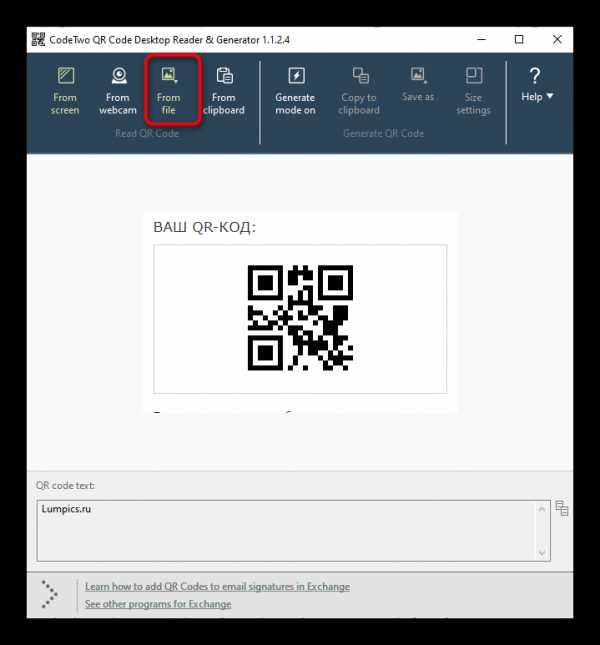
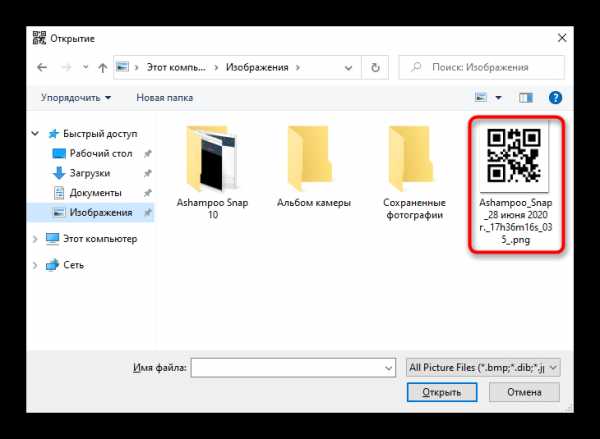
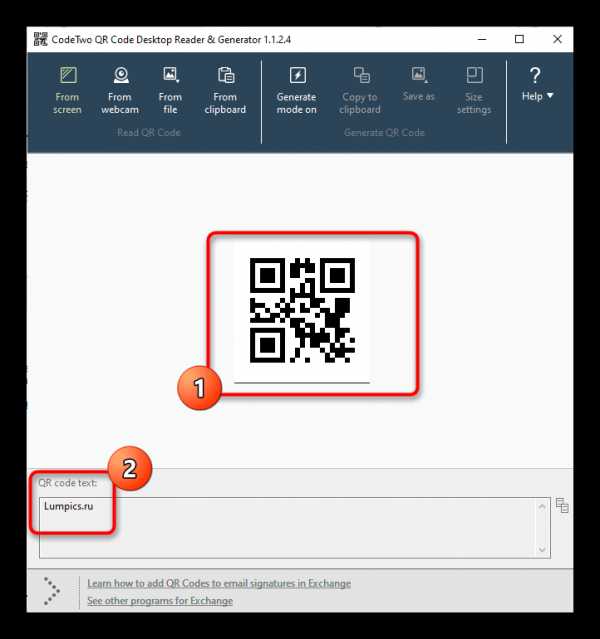
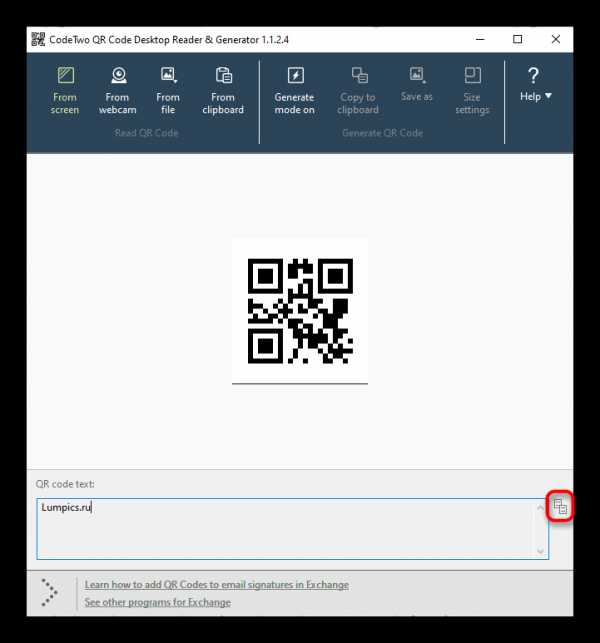
Способ 2: Barcode Read It!
Приложение Barcode Read It! подойдет тем, кто ищет стилизованное под Windows 10 ПО, выполняющее основные функции сканирования и расшифровки QR-кода. Скачать его можно прямо из Microsoft Store, после чего сразу начать использование.
- Откройте «Пуск» и через него запустите приложение «Microsoft Store».
- После запуска воспользуйтесь строкой поиска, отыскав там Barcode Read It!.
- Начните скачивание, нажав на «Получить».
- После успешной установки запустите программу.
- В меню действий выберите «Reader» и считайте код при помощи веб-камеры. К сожалению, других методов обнаружения у Barcode Read It! нет.
- Теперь вы можете ознакомиться с содержимым кода, удалить его, выполнить поиск через интернет или скопировать в буфер обмена, используя нижнюю панель. Если в нем зашифровано аудио, данное приложение воспроизведет его.
- Просматривайте сканированные ранее QR-коды через раздел «History».
- Там отображается список изображений с уже готовой расшифровкой.
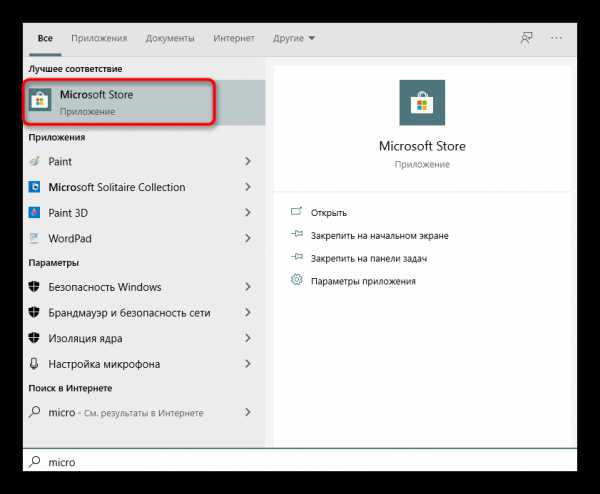
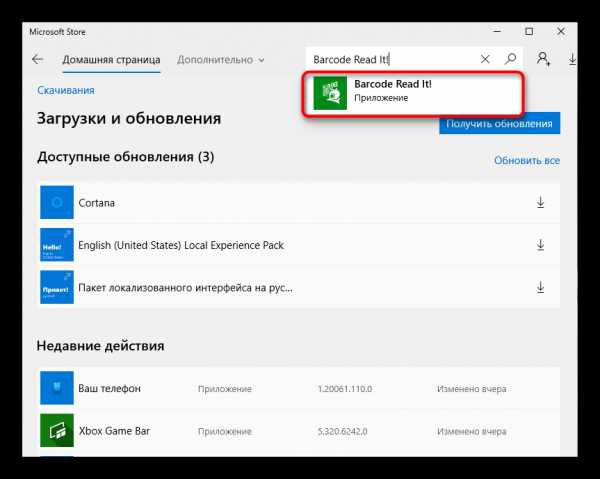


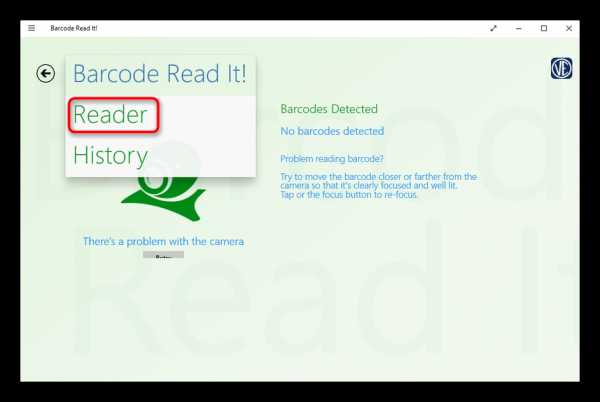
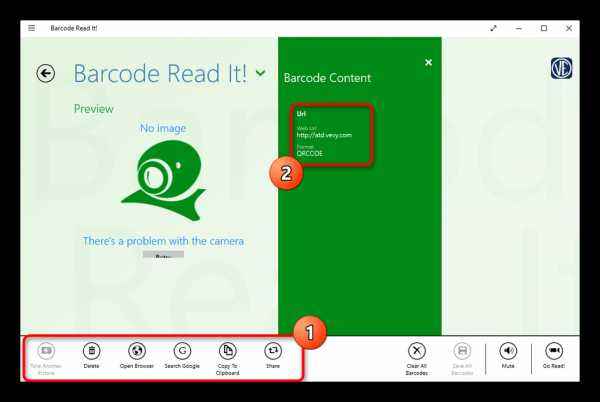
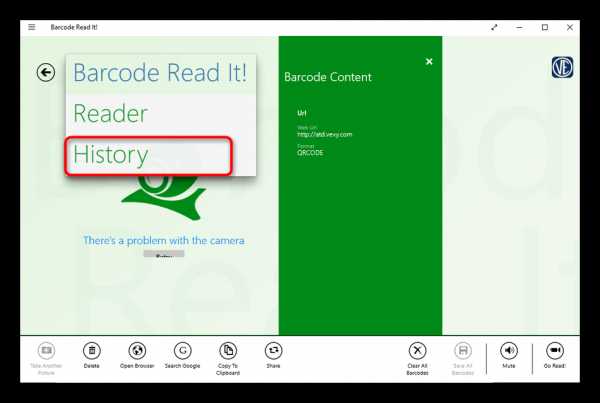
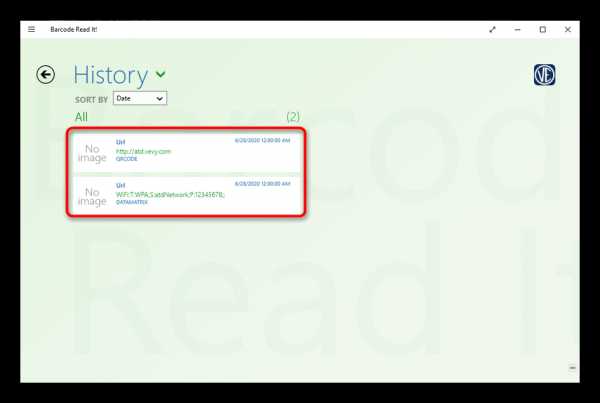
Способ 3: QR Code for Windows 10
QR Code for Windows 10 — еще один инструмент, скачать который можно только через официальный магазин Microsoft. Он уже поддерживает два разных метода сканирования, а также позволяет сгенерировать код, если это будет нужно.
- Точно также, как это было показано в прошлом способе, откройте Microsoft Store, найдите там QR Code for Windows 10 и установите его.
- Если сканирование происходит через веб-камеру, выберите вариант «SCAN QR CODE».
- Подтвердите доступ приложения к камере.
- Расположите QR-код в фокусе, а программа сама создаст фотографию.
- При сохранении кода в виде файла для его считывания потребуется нажать «READ QR CODE FROM FILE».
- После этого нажмите «Select Image».
- В «Проводнике» отыщите и выберите подходящую картинку, а после загрузки ознакомитесь с результатом.
- По такому же принципу, как это было и в прошлой программе, в QR Code for Windows 10 можно просматривать историю, нажав на кнопку «YOUR QR HISTORY» в главном меню.
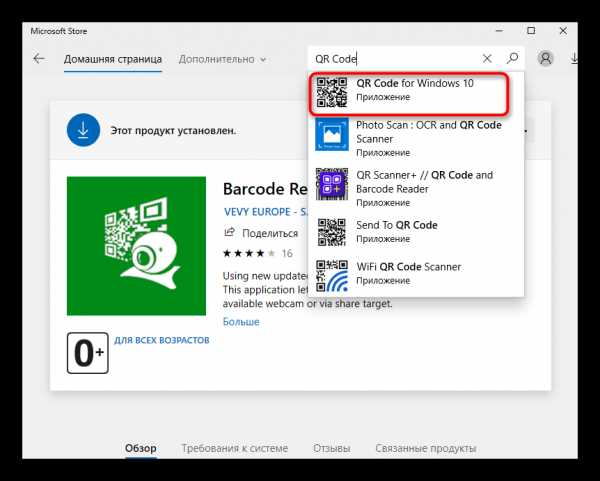
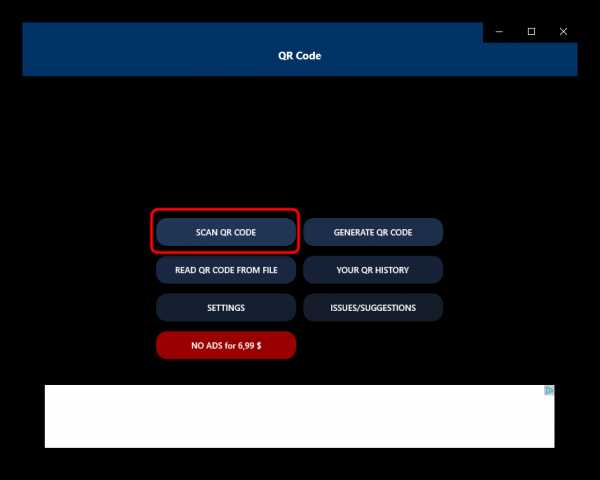
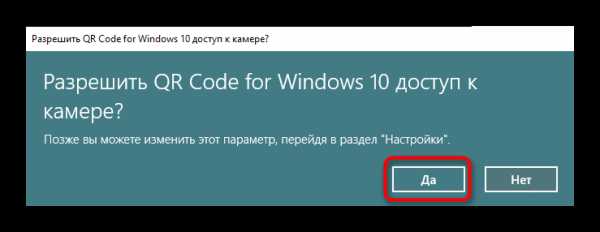
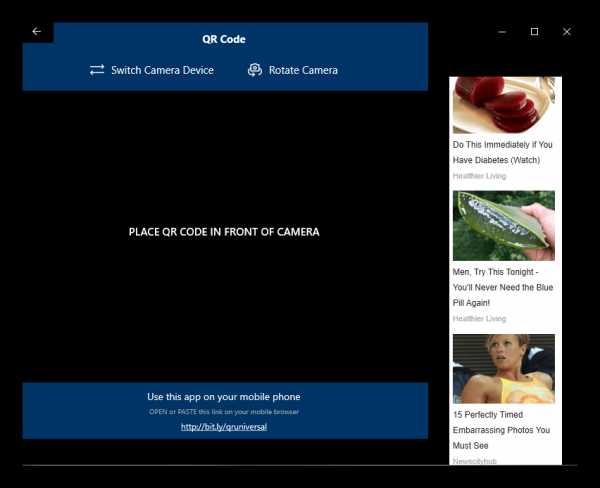
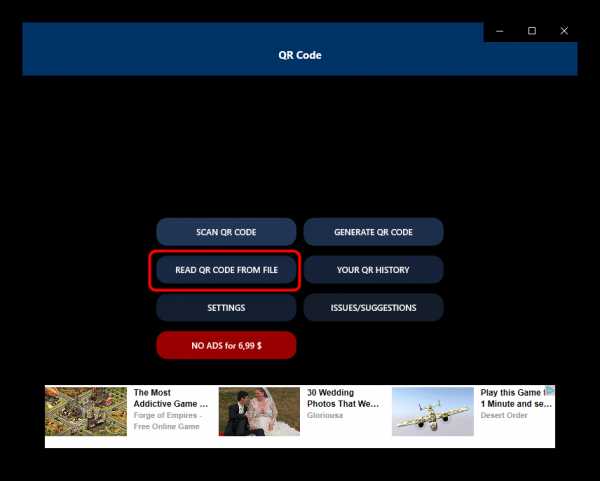
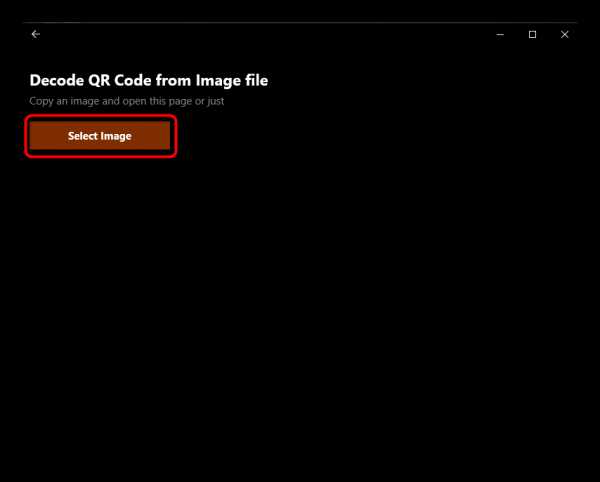
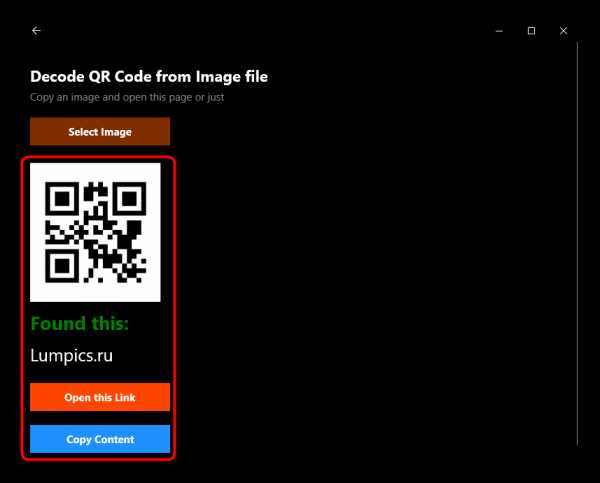
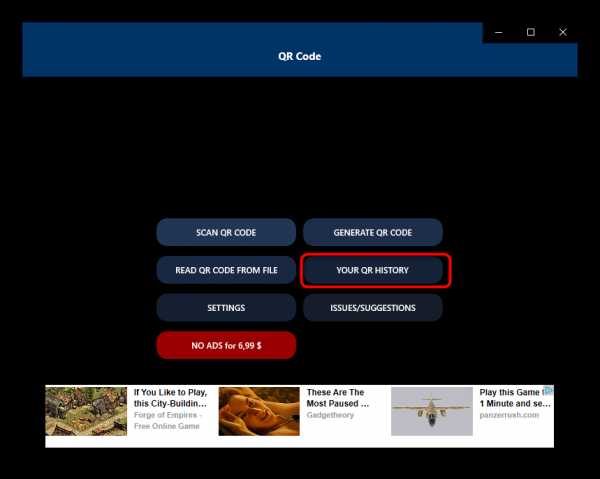
Существуют и другие похожие программы, которые по своей функциональности практически ничем не отличаются от описанных выше решений. Если вам не удалось отыскать среди примеров подходящий софт, возможно, приглянется какой-то из обзора на нашем сайте, находящегося по ссылке ниже.
Подробнее: Программы для считывания QR-кодов
Способ 4: Онлайн-сервисы
Иногда пользователю требуется отсканировать всего один QR-код, поэтому установка ПО не является оптимальным решением. В таких ситуациях лучше воспользоваться специальными сайтами, задействовав для сканирования веб-камеру или загрузив код из файла. Развернутое описание взаимодействия с подобными сайтами вы найдете в отдельной статье на нашем сайте по ссылке ниже.
Подробнее: Онлайн-сканирование QR-кодов
Решение проблем с доступом к камере
В завершение нужно разобрать самую частую проблему, с которой сталкиваются пользователи при попытке сканировать QR-код через программное обеспечение. Она заключается в том, что приложение по умолчанию не имеет доступа к камере, поэтому получить изображение невозможно. В этом случае потребуется вручную настроить разрешения, что происходит так:
- Откройте «Пуск» и перейдите оттуда в «Параметры».
- Выберите раздел «Конфиденциальность».
- Через левое меню переместитесь к пункту «Камера».
- В списке найдите необходимое приложение и переместите ползунок в состояние «Вкл».
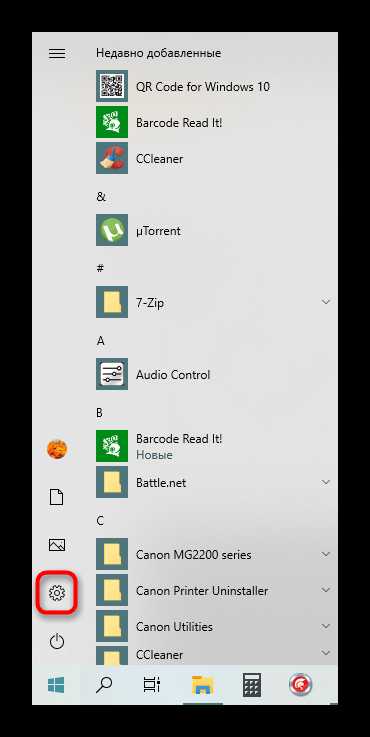
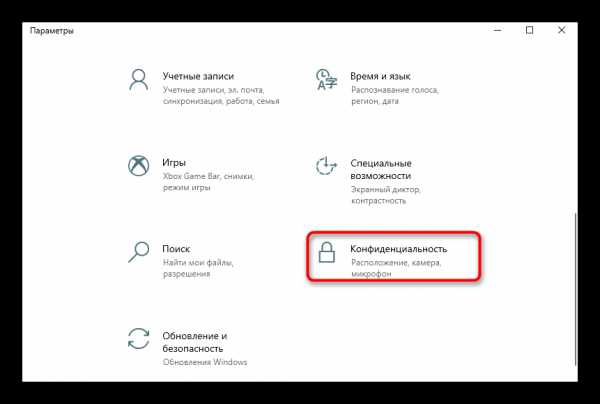

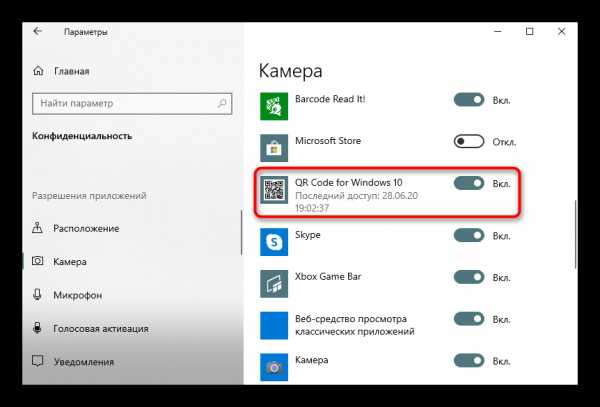
Опишите, что у вас не получилось. Наши специалисты постараются ответить максимально быстро.
Помогла ли вам эта статья?
ДА НЕТКак сканировать QR код на компьютере и прочитать его
В конце 90-х годов прошлого столетия Японию захватила волна моды на штрих-коды. Информации,зашифрованной в обычном штрихе перестало хватать — так на свет появился его более продвинутый последователь — двумерный штрих-код или QR-код. Период его расцвета пришёл на 2000-е годы, когда его «лепили» везде где можно и нельзя.
Сейчас, конечно, мода на это значительно спала, но, тем не менее, используют его часто. Но если на телефонах и планшетах со сканированием и распознаванием КюАр кода проблем нет, то с компьютерами и ноутбуками все несколько сложнее.
Есть несколько способов сканировать QR код на компьютере чтобы прочитать его. Я расскажу о каждом из них, а Вы уже выберите тот, который будет удобнее использовать в Вашем случае.
1. QR код-сканер онлайн
Самый простой способ расшифровать QR на компьютере либо ноутбуке, не требующий установки программ, библиотек и т.п. Нужен лишь доступ в Интернет чтобы зайти на сайт decodeit.ru. Этот простой и в то же время функциональный ресурс позволяет делать на ПК все необходимые операции — прочитать и расшифровать КюАр-код, подсунув файл с его изображением.
Здесь Вы так же сможет создать свой двумерный штрих-код. Для этого необходимо всего лишь ввести ссылку или текст в поле «Создать QR код Онлайн» и нажать кнопку «Отправить». На экране появится изображение, которое надо будет сохранить на компьютер и переслать адресату.
2. Программа для чтения QR кодов
Ещё один отличный способ прочитать двумерный штрих-код на компьютере и распознать его — это бесплатная программа CodeTwo QR Code Desktop Reader. Единственное ограничение — она способна прочитать не все коды — есть и те, которые ей не под силу.
Утилита требует установки в систему, после чего автоматически запустится.
Далее надо открыть файл с с QR-кодом или зайти на страничку в Интернете, откуда его надо сканировать. Снова переходим к приложению и нажимаем на кнопку «From screen».Теперь надо мышью выделить КюАр рамкой, после чего отпустить кнопку. Теперь программа сама расшифрует его,прочитает его и выдаст результат.
Синхронизация логинов в Firefox для Android
Войдите в Аккаунты Firefox на Firefox для Android, чтобы синхронизировать ваши закладки, историю, логины и открытые вкладки между устройствами.
Вариант 1: Спаривание вашего мобильного браузера с Firefox для ПК
Чтобы синхронизировать ваши закладки, историю, логины и открытые вкладки с помощью Синхронизации Firefox и QR-кода:
Коснитесь кнопки меню.
- Нажмите .
- Нажмите .
- Нажмите .
- Зайдите на firefox.com/pair на вашем ПК.
- Нажмите Открыть камеру в нижней части экрана Включить синхронизацию в приложении Firefox Preview.
- Направьте камеру вашего устройства на QR-код на вашем ПК.
Вариант 2: Вход с помощью параметров логина
Чтобы синхронизировать ваши закладки, историю, логины и открытые вкладки с помощью Синхронизации Firefox, просто войдите в свой существующий Аккаунт Firefox:
Коснитесь кнопки меню.
- Нажмите .
- Нажмите .
- Введите параметры для входа в ваш Аккаунт Firefox.
Если у вас нет существующего Аккаунта Firefox, нажмите Создать аккаунт, чтобы его создать. Для получения дополнительной информации прочитайте статью Как установить и использовать Аккаунты Firefox для доступа к Службам Mozilla.
Коснитесь кнопки меню.
- Нажмите .
- Нажмите на ваш адрес электронной почты.
- Отметьте флажки рядом со типами информации, которые хотите синхронизировать:
- Закладки
- Историю
- Логины
- Открытые вкладки
Синхронизация Firefox не является инструментом резервного копирования онлайн, но разработан для возможности синхронизировать данные о просмотре между двумя и более установками Firefox.
BSOD операционной системы Windows получит QR-код для каждого типа проблемы / Хабр
«Голубой экран смерти» OS Windows станет гораздо более информативным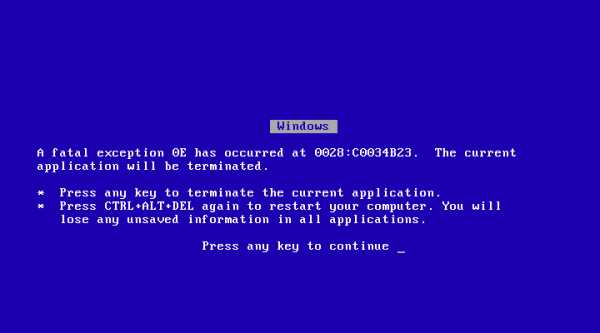
Еще недавно BSOD выглядел ужасающе строгим
Для многих пользователей операционной системы Windows (разных версий) BSOD — неприятность, из-за которой теряется уже введенная в документ и несохраненная информация, а компьютер приходится перезагружать. Понятно, что «голубой экран смерти» — это лишь следствие сбоя операционной системы или оборудования. Обычно BSOD предоставляет код проблемы и краткое описание случившегося (в некоторых случаях), но эта информация мало кому помогает из неспециалистов.
Но ситуация в скором времени может измениться. Microsoft, насколько можно судить, собирается облегчить пользователям идентификацию проблемы, приведшей к сбою системы. С этой целью при появлении BSOD на экране появится и QR-код, при помощи которого можно будет получить исчерпывающую информацию о причине сбоя. Кроме того, будет указана и ссылка на страницу с описанием проблемы. Об этом сообщил один из пользователей Reddit. В продолжении — скриншот BSOD с QR-кодом (именно скриншот, версия Windows с обновлением была запущена на виртуальной машине). 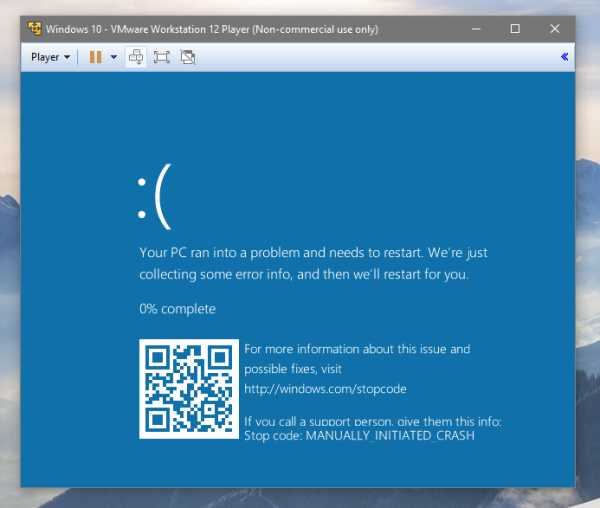
Насколько можно судить, новый тип BSOD появился на Insider preview Windows 10. Некоторые пользователи отмечают, что QR-код появляется не всегда, зато есть ссылка на страницу с описаниями кодов проблемы. Пока что неясно, будет ли это нововведение запущено для всех пользователей, или же это просто один из экспериментов.
Как считать QR-код с помощью браузера, приложения, ПК на Windows и вручную
24 января 2021
Здравствуйте, уважаемые читатели блога KtoNaNovenkogo.ru. При написании прошлой статьи про Liqpay обнаружил на их главной странице, еще не ставший привычным, хитрый код для смартфонов. Сам недавно познакомился с этой темой и поэтому сегодня хочу поговорить о такой вещи, как QR-коды.
Для многих эта разновидность barcode стала уже обыденностью, а кто-то еще не совсем понимает, о чем, собственно, идет речь. Вот именно для таких товарищей (к которым до недавних пор я и сам относился) посвящена эта статья.
Начнем с того, что популярность такого типа кодирования информации объясняется прежде всего развитием технологий и практически повсеместным распространением телефонов с хорошей фотокамерой и приличной производительностью. Чтобы расшифровать QR-код достаточно иметь обычный мобильник и установленную на него программу декодирования.
Что же обычно зашифровывают таким способом? Ну, прежде всего это логистика (т.е. замена обычному штрих коду), банковские квитанции для ускорения считывания с них информации, а так же обыденные вещи: ссылки на рекламных плакатах или сайтах и данные визитных карточек, которые сразу же будут открыты в браузере вашего сотового телефона, либо занесены в его адресную книгу.
Предназначение QR-кодов и их использование
QR-коды — это прежде всего удобство. Но давайте посмотрим, как можно самим их создавать в онлайн генераторах, а так же считывать и расшифровывать на ваших сотовых телефонах. Ну, и в силу принадлежности этого блога к тематике вебмастеринга рассмотрим плагины для WordPress, которые позволят отображать на каждой странице сайта barcode с ее URL адресом, например, для добавления ее в закладки смартфона.
Выглядит эта вариация баркода примерно так:
Представляет он из себя изображение, на котором, как правило, всегда можно выделить три больших квадрата. Они служат ориентирами при расшифровки кода программами для его считывания — помогают определить уровень наклона и четко привязаться к масштабу. Раньше повсеместно использовался более простой одномерный (линейный) barcode (штрих-код):
С помощью штрих-кода можно зашифровать всего лишь от 20 до 30 символов и этого вполне хватало, например, для нужд складской логистики. QR же является одной из разновидностей двухмерного баркода и позволяет существенно увеличить объем заключенной в нем информации. В идеале с его помощью можно перевести в относительно небольшое изображение до двух с половиной печатных страниц текста.
В реальности же кодируют от нескольких десятков до сотен символов, ибо большее количество может вызвать сложности в расшифровке мобильными телефонами в неидеальных условиях. К тому же до 30 процентов информации может быть отдано на избыточность, которая позволит расшифровать QR-код даже при его частичном повреждении или в плохих условиях.
Подсадили весь мир на эту «заразу» японцы. Одна из их компаний разработала принципы кодирования и расшифровывания в середине девяностых годов прошлого века. Ну, а повсеместное распространение сотовых в стране восходящего солнца обеспечило большинство населения персональными сканерами баркода.
Помимо товаров, рекламных плакатов, визиток, уличных указателей и всего остального, в Японии даже информация о покойниках на кладбищах кодируется с помощью него. Более подробно можете прочитать в этой публикации.
Мода на QR-коды потихоньку захлестывает и постсоветское пространство. Во всяком случае на сайтах или в метро-рекламе эти замысловатые картинки встречаются уже довольно часто. Да и на визитке разместить barcode будет хорошим решением, позволяющим одним кликом добавить все ваши координаты в мобильный телефон вашего потенциального партнера (программа сканера не только расшифрует закодированную информацию, но и отправит данные в контакты или откроет ссылку в браузере):
Если вы, например, захотели добавить интересную статью в закладки сотового (для его прочтения в дороге), то для всех современных браузеров предусмотрены дополнения и плагины, позволяющие закодировать URL адреса в QR, а затем вы сможете его считать камерой мобильного телефона и указанная страница будет открыта в мобильном браузере. Тоже самое касается выделенных фрагментов текста.
Я уже как-то писал про плагины для Firefox и упоминал там про расширение под названием Mobile Barcoder, которое позволяет создавать их для любой ссылки или выделенного фрагмента текста (пункт меню Create barcode):
Если захотите передать с помощью QR-кода в свой сотовый фрагмент текста, то результирующая картинка получится существенно более информационно-наполненной и вашему мобильнику, скорее всего, придется чуток потрудиться чтобы ее расшифровать:
Если Мазила не является вашим любимым браузером, то можете воспользоваться расширением для Гугол Хрома — Goo.gl URL Shortener (правда, он предназначен в первую очередь для укорачивания ссылок, но и баркоды из ссылок он тоже умеет делать). В Опере можно использовать в качестве генератора QR Code Generator.
Как создать QR-код — онлайн генераторы
Чуть выше мы рассмотрели генераторы интегрированные в браузеры, но гораздо более функциональными выглядят их онлайн версии, которые могут закодировать нужную вам информацию (URL адрес, текст, личные данные с визитной карточки, SMS, номер телефона и т.п.) и создать картинку нужного вам размера. Результирующее изображение barcode вы сможете сохранить на своем компьютере или получить на него ссылку.
-
QR Hacker — служит для создания эксклюзивных изображений с баркодами, которые вы сможете раскрасить, скруглить им углы и даже добавить свой логотип. Т.к. в этой технологии изначально заложена избыточность кода (до 30%), то данные издевательства не приведут к потере информации.
Сначала в левой панели генератора выбираете тип данных — это нужно, чтобы программа расшифровщик в вашем мобильнике знала, чего с этими данными делать в дальнейшем — открывать ссылку в браузере, показывать текст, добавлять данные в контакты или еще чего-то делать. На следующем шаге в расположенной чуть ниже форме вводите то, что вы хотите закодировать (в моем случае это URL — https://ktonanovenkogo.ru) и жмете на кнопку «Generate».
В окне редактора появится обычный черно-белый QR-код, который можно будет либо сохранить в таком виде, либо разукрасить. Все инструменты редактора находятся в правой панели. Если рассматривать их сверху вниз, то сначала идет движок скругления углов у элементов, потом инструменты для задания фона цветом, либо загрузки и настройки прозрачности фонового изображения.
Ну, а чуть ниже расположены инструменты для раскраски самих элементов и размещения логотипа на поверхности создаваемого баркода. Под изображением, над которым вы издеваетесь, расположена цветовая шкала, которая косвенно характеризует его читаемость. На приведенном чуть выше скриншоте читаемость находится на грани, хотя мой телефон с установленной программой расшифровки I-nigma (созвучно, с поисковой системой Nigma, не правда ли) справился с этой задачей на ура.
-
QR Coder.ru — простенький генератор barcode с интерфейсом на русском языке. Сначала следует выбрать тот тип информации, который вы хотите зашить в картинку (текст, визитка, SMS или URL) для того, чтобы программа для считывания предложила бы вам нужные варианты дальнейших действий. Например, в случае визитки вам будет предложено заполнить следующие поля:
Для ссылок это будет открытие в браузере, а для данных визитной карточки — сохранение в контактах (либо набрать номер из визитки):
-
Qrmania.ru — еще один русскоязычный генератор QR-кодов с несколько более расширенным функционалом, который в первую очередь связан с большим разнообразием типов информации, которую можно закодировать и цветовыми настройками итоговой картинки:
Имеет место быть возможность кодирования E-mail адреса и целого почтового сообщения с указанием адресата, темы и текста письма. Кроме этого можно закодировать номер телефона (было бы удобно, если бы девушки носили значки или сумки с таким баркодом), Твиттер сообщения и даже координаты на Google картах. Чума!
Вообще, конечно же, сервис Qrmania можно назвать апофеозом QR генераторов, ибо созданное изображение можно будет не только сохранить на своем компьютере, но и заказать его печать на футболке, бейсболке, значке, сумке и прочей мелочи за вполне вменяемые деньги:
- Qrcc.ru — менее пафосный, но тоже функциональный русский онлайн генератор с возможностью заказа печати созданного QR-кода на шмотках и вещах.
- Есть еще несколько генераторов от сервиса Kaywa (один и второй), которые ничем особенным не выделяются, но имеют место быть.
- Ах, да, еще один буржуйский сервис Goqr.me стоит упомянуть, ибо дизайн приятный. Ну, и хватит, пожалуй.
Да, я в начале статьи заикался о плагинах для WordPress, которые бы позволяли генерировать на лету QR для страниц вашего блога. Почти уже забыл об этом, но все же приведу ссылку на страницу автора этих плагинов. Сам я еще не осознал необходимости прикручивания barcode для всех страниц блога, но, возможно, со временем передумаю.
Ну, и напоследок не премину привести ссылку на статью, где можно будет посмотреть несколько десятков высокохудожественных баркодов. Примечательно, но все проверенные мною картинки из этой статьи уверенно расшифровываются мобильником.
Как расшифровать баркод — программы и онлайн сервисы
Другой вопрос — чем можно расшифровать такие замысловатые картинки на мобильном телефоне. Набор подобных программ довольно велик и многое будет зависеть от типа вашего телефона, а точнее от той ОС, на базе которой он работает (Андроид, Ios и т.п.).
Лично я юзаю телефон Нокиа E72 и больше всего мне понравилась I-nigma — просто переходите с сотового по этой ссылке, сайт разработчиков автоматически сам определит тип вашего аппарата и предложит закачать программу для считывания и расшифровки QR-кодов. Поддерживается, по-моему, все, что только можно придумать (в плане моделей телефонов). Скриншот работы I-nigma вы сможете найти чуть выше по тексту.
Однако, прежде, чем рассматривать дальше программы сканирования для мобильных телефонов, я хочу остановиться на онлайн сервисах, помогающих расшифровать любой баркод. Зачем это может понадобиться с ходу и не придумаешь, но если таковые сервисы имеют место быть, то и потребность в них есть тоже.
- Начнем с сервиса ZXing Decoder Online.Работает он очень просто. Вам предлагают указать URL изображения с QR кодом, которое расположено в интернете или же загрузить его со своего компьютера. После того, как вы нажмете кнопку «Отправить», откроется страница с результатами расшифровки. Все очень просто.
- Тоже самое может делать и онлайн генератор Qr.foxtools.ru. Выбираете вариант расшифровки и опять же получаете два варианта загрузки картинки с barcode:
Думаю, что большего количества онлайн сервисов, позволяющих декодировать любой баркод, и не потребуется, ибо это скорее форс мажорные действия, которые ничего общего с удобством мобильного распознавания не имеют.
Достаточно будет просто обвести область с QR-кодом и после отпускания мыши вы узнаете ответ, что именно было в нем зашифровано. На мой взгляд, эта программа работает хуже, чем ее аналоги на сотовом телефоне, поэтому особо пользоваться ей не рекомендую, разве что только в случае форс мажора и отсутствия мобильника под рукой.
Ну, и теперь самое время переходить к наиболее популярным программам считывания и расшифровывания баркода для мобильных телефонов:
- QuickMark — подойдет практически для любого мобильного устройства
- Neo Reader — ну, вы поняли
- Расшифровать QR-код самому — статья на Хабре о том, как обойтись без программ для считывания
Ну, и хочу попрощаться в нетрадиционной манере:
Удачи вам! До скорых встреч на страницах блога KtoNaNovenkogo.ru
Комментарии и отзывы (23)
«>
Ну и что, Дима, доволен ты своей посещаемостью? Эх, такой у тебя сайт был хороший, а превратил ты его зачем-то в ГС. Зачем???
«>
Блог один из самых познавательных, очень качественный материал, не надо ля-ля. Да такой посещаемости обычному блогу расти и расти и не вырости.
«>
Спасибо, давно интересовался.
«>
А как по мне, так с блогом не произошло апсолютно никаких изменений, чтоб писать, что блог стал намного хуже или лучше… просто появились некоторые полезные кнопочки и всё, а блог как был информативен и интересен, так и остался. И с чего посещаемости падать — непонятно.
«>
Overmort, это ты о чем?
Ну-ка опиши свои критерии разницы между «такой у тебя сайт был хороший» и ГС…
Можешь описать их в QR-коде (как и с помощью чего сделать QR-код можно прочитать здесь же). Его с лихвой хватит для описания критериев.
«>
1. Ну вообще то посещаемость сейчас на многих интернет-ресурсах упала, еще в начале лета, и это связано прежде всего с сезоном отпусков. Сейчас уже посещалка начинает расти, т.к. люди вышли на работу, и «трепетно» выполняют свои трудовые обязанности на рабочих местах)))
2. Блог в ГС не превратился, и я полагаю что находиться на какой-то из стадий предания ему окончательного вида, о котором возможно еще и сам Дмитрий не знает. Так бывает, что с годами человек совершенствует свои навыки в различных сферах жизни.
3. На этом блоге действительно можно узнать много исчерпывающей информации по темам, о которых пишется.
4. Overmort, судя по Вашему комментарию, предполагаю, что если Вы вебмастер, то либо мало просвещенный в эту работу, либо у Вас гордость преизобилует над здравым смыслом.
5. Дмитрий, благодарю за статью!!!
Успехов Вам!
«>
Согласен и полностью поддерживаю мнение Overmort…
«>
Я не совсем понимаю, что имели ввиду Overmort и pazifer. Не так давно нашёл я этот блог и, как начинающий веб-мастер, нахожу здесь много полезной информации.
Возможно постояльцы блога поделятся со мной своими мнениями, и обоснуют, какие произошли изменения на этом блоге, и почему они сделали его ГС.
Выражаю Дмитрию свою благодарность за качественный и полезный ресурс!
«>
Лично меня эта статья оказалась очень полезной. Давно хотел разобраться с QR-кодами. Спасибо автору!
«>
Может ребята имели ввиду рекламу от гугла которая уже полезла блоками. О, а если она будет в qr-кодах!
«>
Ну и что плохого в рекламе от Гугл? На качество контента она никак не влияет. И мне кажется вполне нормальным желание вебмастера получать деньги за то, что ему нравится. Или здесь только идейные, чистые душой и сердцем блоггеры? Если нравится вести блог, и если это хорошо получается, то почему бы на этом не зарабатывать?
«>
↑ — вот поэтому-то автор и не отвечает на комментарии.
«>
Сайт очень хороший много полезной информации.Попробуйте добиться таких показателей сайта а потом обсуждайте.
«>
Мне понравился этот генератор qr кода — http://www.raskruty.ru/tools/qr/. Все просто и все нужные функции есть. Корректно все кодирует на русском в отличии от многих других.
«>
Часа два наверное вспоминал определение QR кода. Нашел у Вас первым. По запросу в Яндексе 1 место по запросу «штрихкод картинкой для сотового». Спасибо! Появилась необходимость закодировать инфу об услуге в такую картинку, чтобы поместить ее на наклейку заднего стекла автомобиля. Будет ли это изображение нормально сохраняться в памяти телефона, без искажений? Сможет ли человек, снявший на свой Ifone получить информацию?
«>
Спасибо за статью, я пользуюсь генератором qr-кода http://colorqrcode.ru . Там можно делать цветные qr-коды разных размеров.
«>
А я бы порекомендовал http://castlots.ru/generator-qr-koda-online/
«>
С мобилами более-менее понятно. А в стандартном компе можно как-то прочитать этот квадрат?
«>
Дмитрий, спасибо за полезную статью.
В дополнение не могли бы порекомендовать материал на тему того как эти QR-коды вставить и редактировать в видео на YouTube?
«>
Дмитрий, здравствуйте, я бы хотел спросить знаете ли вы программы которые могут расшифровать заштрихованню картинку, если да то подскажите какая
«>
Отличная публикация! Сделал QR-код для своего блога: nechaev.su
«>
чисто пользовательская статья, я думал будет описано то, как работает (может быть потому что не все прочитал, но много воды). я даже не про алгоритмы, короче хз сомнительная статья
«>
…а скажи ка нам афтар,а кому принадлежит QR-код????
Сейчас в интернете и во многих других сферах довольно распространен товарный знак QR-код. С его помощью можно быстро совершать те или иные операции и считывать информацию. В данной статье будет рассказано о программах для чтения QR-кода. Но стоит заметить, что приведены будут как приложения для компьютера, так и для смартфона, так что вы с любого устройства сможете узнать, какую информацию хранит в себе QR-код.
Чтение QR-кодов на компьютере: программа QR Code Desktop Reader & Generator
В качестве приложения для считывания кодов будет приведена QR Code Desktop Reader & Generator. Она очень проста в использовании, имеет простой интерфейс и все необходимые опции, чтобы сделать процесс получения информации из кода более удобным.
Чтобы произвести чтение QR-кодов в этом приложении, вам необходимо загрузить код в него. Для этого есть четыре способа: вы можете произвести захват той части экрана, где изображен код, использовать веб-камеру, чтобы считывать код, например, с упаковки какого-нибудь товара, загрузить код в программу из буфера обмена или же загрузить непосредственно изображение с жесткого диска.
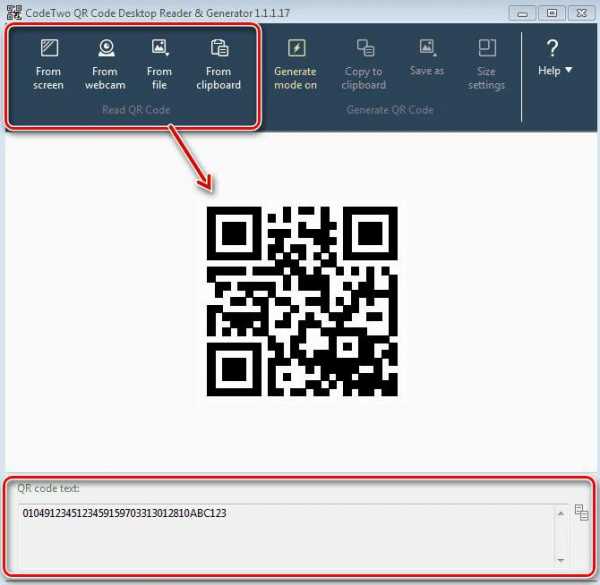
По итогу обработки в нижней части приложения появится информация, которую вмещает в себя выбранный код. Стоит также отметить дополнительную возможность самостоятельно создавать товарные знаки. Делается это довольно просто — вам нужно поместить в соответствующее поле для ввода информацию, которую хотите зашифровать, после чего нажать кнопку для генерации кода. По итогу есть возможность сохранить его в качестве изображения, выбрав формат PNG или JPG, или поместить в буфер обмена.
Вот мы и разобрали программу для чтения QR-кодов для компьютера, теперь перейдем непосредственно к смартфонам.
Чтение QR-кодов на смартфоне
Иметь программу для считывания товарных знаков на смартфоне куда практичней, ведь он всегда под рукой, а потому не составит труда даже на улице воспользоваться специальными приложениями. К слову, сейчас мы поговорим о двух из них.
Barcode Scanner (ZXing Team)

Данной программой пользоваться проще простого. Вам необходимо открыть ее, после чего сразу запустится опция распознавания QR-кодов. В качестве инструмента используется камера, ее необходимо навести на товарный знак и подождать. После этого на экране появится информация, которую код содержал в себе. К слову, вы сразу с ней можете взаимодействовать. Например, если это ссылка, то после клика она откроется в браузере, выбранном на вашем телефоне в качестве стандартного.
«Сканер QR и штрих-кодов» (Gamma Play)
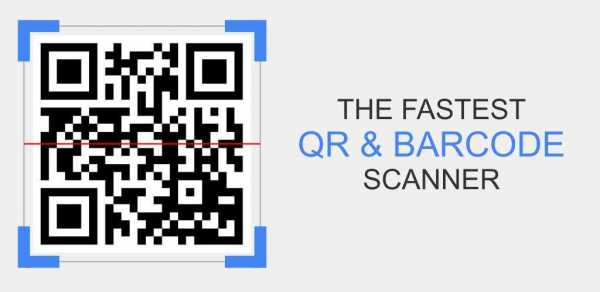
Чтение QR-кода при помощи этой программы практически ничем не отличается. Все, что можно заметить — это интерфейс, который, по сравнению с предыдущим приложением, более элегантен и выполнен в минималистическом стиле. В остальном же все точно так же: вы запускаете программу, наводите камеру на товарный знак, после чего приложение считывает его и выводит информацию на экран. К слову, вы сразу можете взаимодействовать с ней. Например, поделиться в социальных сетях или мессенджерах или же произвести поиск той или иной фразу в интернете.
Вот мы и разобрали три программы для считывания QR-кодов. Так, если вы хотите произвести это действие с компьютера, вам нужно воспользоваться программой QR Code Desktop Reader & Generator, а если на телефоне, то выбирайте между Barcode Scanner и «Сканер QR и штрих-кодов».
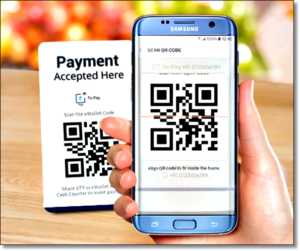 Сегодня QR-код можно найти в самых неожиданных местах. Такая форма матричного штрих-кода (QR-код от англ. QuickResponseCode — «код быстрого реагирования», сокращенно QR code) была разработана в Японии и применялась в автомобильной промышленности для идентификации деталей и узлов при сборке на конвейере.
Сегодня QR-код можно найти в самых неожиданных местах. Такая форма матричного штрих-кода (QR-код от англ. QuickResponseCode — «код быстрого реагирования», сокращенно QR code) была разработана в Японии и применялась в автомобильной промышленности для идентификации деталей и узлов при сборке на конвейере. Сегодня же его широкое распространение было вызвано тем, что сам QR-код имеет малый размер и его можно разместить на небольшой поверхности. Теперь каждый современный смартфон, имеющий камеру, умет читать и расшифровывать QR-коды. Поэтому отсканировав такой код камерой смартфона можно быстро получить полную информацию об объекте или товаре.
А как расшифровать QR-код и что с ним делать дальше?
Все просто. Допустим, вы заинтересовались каким-то товаром в магазине. Чтобы получить о нем всю информацию, достаточно отсканировать QR-код камерой своего смартфона. В результате смартфон либо расшифрует и выведет на экран информацию, помещённую в QR-коде, либо автоматически вы перейдете на сайт производителя данного товара, где и сможете узнать все данные о товаре и его производителе.
Прочитать (или сканировать) QR-код с помощью телефона Samsung без установки дополнительных специальных программ можно с помощью приложений смартфона: 1 способ: Сканирование QR-код через приложение Камера. 2 способ: Сканирование QR-код через приложение Google Lens3 способ: Сканирование QR-код через приложение Яндекс.
Сканирование QR-код через приложение Камера.
1. Перед началом сканирования проверьте:
1А) Проверьте, что ваш смартфон подключен к интернету, либо по Wi-Fi, либо по мобильной передаче данных.
1Б) Проверьте, что в настройках приложения Камера включена функция «Сканирование QR-кода». Для этого: — С Главного экрана смартфона запустите приложение Камера.
Скрин №1 – запустить приложение Камера.— Войдите в настройки Камеры, нажав на значок «Настройки» в верхней строке экрана.
Скрин №2 – нажать на значок «Настройки»— Проверьте, чтобы функция «Сканирование QR-кода» была включена.
Скрин №3 – проверить: функция «Сканирование QR-кода» должна быть включена.2. Сканирование QR-кода с помощью Камеры можно запустить двумя способами: — с Панели уведомлений смартфона; — запустить приложение Камера с Главного экрана смартфона.
2А) Для запуска сканирования QR-кода с Панели уведомлений нужно опустить шторку Панели уведомления свайпом вниз от верхнего края экрана и нажать на значок «QRScanner».
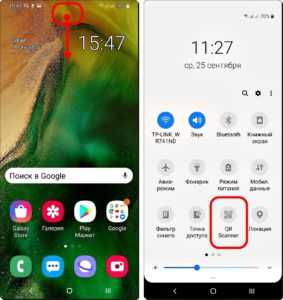 Скрин №4 – открыть Панель уведомлений свайпом вниз от верхнего края экрана. Скрин №5 – нажать на значок «QR Scanner».
Скрин №4 – открыть Панель уведомлений свайпом вниз от верхнего края экрана. Скрин №5 – нажать на значок «QR Scanner».2Б) запустить приложение Камера с Главного экрана смартфона.
Скрин №6 – нажать на значок приложения «Камера».3. Теперь, находясь в приложении Камера, мы наводим объектив Камеры на QR-код.
Скрин №7 – расшифровки QR-кода: текст «Happy New Year!».— Смартфон расшифровал QR- код и определил, что здесь был записан адрес сайта. В этом случае смартфон вежливо предложит перейти на этот сайт. Для перехода на сайт нужно нажать на текст расшифровки на экране телефона.
После этого запускается интернет-браузер смартфона и мы переходим на сайт. Им оказался сайт фирмы IBM.
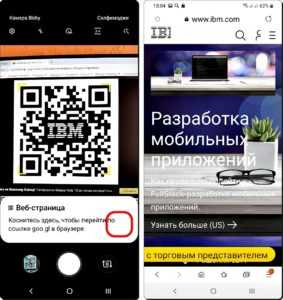 Скрин №8 – расшифровки QR-кода: адрес сайта. Для перехода на сайт нужно нажать на текст расшифровки с адресом сайта. Скрин №9 – вид сайта в интернет-браузере по адресу из QR-кода.
Скрин №8 – расшифровки QR-кода: адрес сайта. Для перехода на сайт нужно нажать на текст расшифровки с адресом сайта. Скрин №9 – вид сайта в интернет-браузере по адресу из QR-кода.QR-код через приложение GoogleLens.
Приложение GoogleLens для сканирования QR-кода проще всего запустить через Голосового Помощника GoogleAssistant.
1. Для этого нужно нажать на кнопку «Домой» на Навигационной панели смартфона и удерживать её некоторое время.
Скрин №10 – нажать и удерживать кнопку «Домой» для запуска Голосового Помощника Google Assistant.2. После этого запустится Голосовой Помощник GoogleAssistant.
Скрин №11 – первая страница Голосового Помощника Google Assistant.Далее нужно подождать несколько секунд, пока «заботливый» Голосовой Помощник прислушивается к вашим командам. Нужно дождаться того, когда 4 цветных квадратика в нижней строке экрана сменятся на значок микрофона. С левой стороны значка микрофона появится значок приложения Google Lens. Он-то нам и нужен. Нажимаем на значок GoogleLens.
Скрин №12 – нажать на значок Google Lens.3. Далее наводим камеру приложения Google Lens на зашифрованный код. В случае необходимости можно пальцем на экране отметить код для расшифровки. Программа захватит код, расшифрует его и результат поместит на экране телефона. Если это был сайт, то нужно нажать на адрес этого сайта и программа запустит интернет-браузер и перейдёт на сам сайт. В нашем случае это была ссылка на сайт Wikipedia.
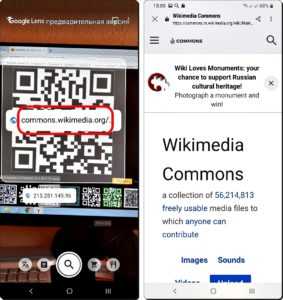 Скрин №13 – навести камеру на QR-код. Далее нажать на расшифрованный адрес сайта для перехода на него. Скрин №14 – вид сайта в интернет-браузере по адресу из QR-кода.
Скрин №13 – навести камеру на QR-код. Далее нажать на расшифрованный адрес сайта для перехода на него. Скрин №14 – вид сайта в интернет-браузере по адресу из QR-кода.QR-код через приложение Яндекс.
1. Запускаем приложение Яндекс.Браузер с экрана смартфона.
Скрин №15 – запустить приложение Яндекс.Браузер.2. Нажимаем на значок «Сервисы Яндекса», расположенного в нижней строке экрана.
Скрин №16 – нажать на значок «Сервисы Яндекса».3. Находим значок «Сканер QR» и нажимаем на него.
Скрин №17 – нажать на значок «Сканер QR».4. Наведите камеру смартфона на QR_код и Яндекс прочитает его. Результат расшифровки Яндекс помещает внизу экрана. В нашем случае это оказался QR-код сайта. Для перехода на сайт нужно нажать на строчку «Перейти на сайт».
Скрин №18 – навести камеру на QR-код. Далее нажать на строчку «Перейти на сайт».Скрин №19 – вид сайта в интернет-браузере по адресу из QR-кода.Используемые источники:
- https://ktonanovenkogo.ru/vokrug-da-okolo/programs/qr-kody-sozdat-rasshifrovat-barcode-onlajn-generatory-programmy-schityvaniya.html
- https://businessman.ru/programmyi-dlya-chteniya-qr-kodov.html
- https://s-helpers.ru/kak-skanirovat-qr-kod-s-pomoshhyu-smartfona-samsung/
Новости компании
Данная инструкция поможет за 5 минут перенести сертификат электронной подписи с компьютера на телефон. Вы сможете подписать любой документ прямо с телефона. Не нужен рабочий компьютер, не надо быть в офисе, полная мобильность.
Проверяйте почту или мессенджер, открывайте полученные документы в КриптоАРМ ГОСТ и подписывайте их сертификатом электронной подписи. Быстро, удобно и юридически значимо.
Пошаговая инструкция по экспорту сертификата через QR-код:
Чтобы экспортировать сертификат на смартфон через QR-код следуйте следующим шагам:
- Установите КриптоПро CSP 5.0 (версию 5.0.11729 и выше) по ссылке: https://www.cryptopro.ru/products/csp/downloads
- Запустите утилиту «Инструменты КриптоПро»
- В нижнем левом углу нажмите кнопку «Показать расширенные»
- Перейдите в раздел Сертификаты и нажмите кнопку «Экспортировать ключи»*
- В появившемся окне «Ввод пароля на PFX» пропускаем, ничего не надо вводить
- Далее выберите опцию «Экспортировать PFX в QR-код»
- Там где «Выберите приложение» укажите «Задать вручную»** и введите следующее значение: CRYPTOARMGOST://CERT/PFX/ADD/
- Сгенерированный QR-код отсканируйте камерой телефона***.
- Нажмите на «Открыть в приложении «КриптоАРМ»»
- Введите пароль от сертификата и пароль от контейнера, если ранее они были созданы
- Появится сообщение «Сертификат успешно импортирован»
Сертификат установлен и готов для того, чтобы вы могли подписать любой документ со своего смартфона.
Установить приложение «КриптоАРМ ГОСТ» можно по ссылкам:
Примечания:
* - Сертификат подписи должен быть экспортируемым, в противном случае ключ нельзя будет перенести на другое устройство
** - В одном из ближайших обновлений «КриптоПро CSP» приложение «КриптоАРМ ГОСТ» будет добавлено в список для выбора
*** - Некоторые смартфоны могут не поддерживать распознавание QR-кодов стандартной камерой, в таком случае установите приложение для сканирования из магазина приложений
Как отсканировать QR код на Андроид для подключения Wi-Fi: создание кода сети
QR-коды — современные аналоги штрих-кодов. Такие двухмерные обозначения могут скрывать в себе различную информацию, которая пригодится пользователям при решении проблем. Большинство мобильных телефонов сейчас продается со встроенным программным обеспечением для считывания таких сведений. Взаимодействие с символом сейчас налажено максимально просто. Любой разберётся в том, как отсканировать QR-код на «Андроид» для подключения к Wi-Fi.
Что это за «странный квадрат»
Подобные рисунки часто можно встретить уже не только в магазинах, но и в различных общественных заведениях, на страничках в Интернете.
Официальное название такого символа — Quick Response Code. Он был создан для автомобильной индустрии в Японии. Спустя некоторое время нашел применение во многих странах мира. QR-code — своеобразная разновидность штрих-кода. Он может зашифровать практически любую информацию благодаря уникальному размеру, расположению блоков чёрного цвета.
Картинка может содержать:
- данные по заказу и оплате;
- координаты географического характера;
- текстовые описания;
- ссылки на сайте.
Как создать QR-код точки Wi-Fi
Для этого можно воспользоваться одним из бесплатных генераторов кодов.
После посещения сайта или использования приложения понадобится ввести определённые настройки:
- тип кода. В данном случае выбирают вариант с Wi-Fi;
- тип шифрования;
- пароль от точки доступа;
- информация о наименовании. Это обязательно, так как подключиться к Wi-Fi по QR-коду без указания этих данных не получится.
Обратите внимание! Пароль всегда вводится по памяти, остальные настройки фиксируются из информации, имеющейся на мобильном телефоне.
На сайте просто нажимают кнопку «Generate». После этого созданный код скачивается. Можно распечатать изображение и разместить его на видном месте. Тогда любые пользователи смогут беспрепятственно подключаться к Сети. Допускается сохранять информацию на экране смартфона, чтобы потом показывать рисунок остальным.
Существуют специальные приложения, сканирующие QR-коды. К примеру:
- QR Code Reader and Barcode Scanner;
- Barcode Scanner.
У определённых моделей телефонов на «Андроид» такие сканеры изначально встроены в камеру, благодаря чему некоторые пользователи обходятся без дополнительных приложений. Полученные данные используются для подключения к Интернету, как только распознание пройдёт в полном объёме.
Обратите внимание! Как отсканировать QR-код для подключений к Wi-Fi, разберется каждый, так как все интуитивно понятно.
Онлайн-сервис для кодировки
Таких сервисов сейчас много. Достаточно ввести в поисковую строку сочетание «сервис для созданий QR-кодов», чтобы найти один из подходящих вариантов. Картинка формируется практически мгновенно, скачивать её вместе с информацией можно без ограничений.
При формировании кода принимают участие следующие элементы:
- текст;
- цифры;
- адрес в Интернете. Без него создать соответствующий код не получится.
Обратите внимание! Достаточно ввести известную информацию, чтобы увидеть, как меняется сам код. Основной цвет и фон задают в генераторе для лучшего отображения результатов.
Также имеются дополнительные параметры:
- защита от ошибок;
- формат для кодирования;
- уровень кодирования.
Используя специальные плагины, QR-коды встраивают непосредственно в браузер. Mobile BarCoder — оптимальное решение в случае с приложением Firefox. Достаточно выделить часть текста, а потом просто включить функцию. Приложение поможет быстро понять, как подключать Wi-Fi по QR-коду.
Вот несколько онлайн-сервисов, которые помогут решить задачу:
- QR-Hacker;
- QR-Coder;
- QRmania.
Бесплатные программы
Есть несколько программ, которые выполняют те же функции, что и бесплатные онлайн-сервисы.
QR Code Studio
Распространяется на бесплатной основе, поддерживает операционные системы Windows и Mac OS. Высокая скорость, удобство — главные преимущества инструмента.
В результате обработки информации программа выдает результат, помещаемый в буфер обмена или сохраняемый на компьютере. Для этого используется один из распространённых форматов:
- BMP;
- GIF;
- JPG;
- PNG;
- TIFF.
Обратите внимание! QR-код для мобильной маркировки и визитных карточек создаётся с участием ассистента ввода данных.
Допустимо кодировать различные элементы:
- адреса веб-сайтов, в том числе социальные сети;
- события;
- данные для поиска в Google Play;
- настройки Wi-Fi;
- Android-ссылки;
- SMS-сообщения и т. д.
QRGen
Это приложение, позволяющее создавать QR-коды, даже если в текущий момент отсутствует соединение с Сетью. Распространяется тоже на бесплатной основе. Благодаря данному инструменту пользователи могут шифровать:
- произвольную текстовую информацию;
- электронные письма;
- сообщения;
- адреса сайтов.
Обратите внимание! Полученный результат сохраняют в виде файлов-изображений. Сеть должна работать стабильно.
Коды создаются мгновенно, после чего отправляются другим пользователям при желании. Программа удобна тем, что запускается сразу, для неё не требуется дополнительная установка. Достаточно указать всего несколько параметров:
- текстовое сопровождение;
- URL;
- размер будущего изображения;
- коррекцию ошибок.
My QR Code Generator
Быстрый и удобный доступ к данным в этом случае — основные достоинства. Набор QR-символов в результате обработки даёт возможность изучить те или иные сведения. Полученный результат хранится в отдельном файле либо переносится в буфер обмена данными.
QR Paint
Это приложение разработано для персональных компьютеров. При его использовании из исходных данных владелец оборудования самостоятельно собирает код. Допускается отправка на печать сразу после завершения сборки. Наиболее распространённые графические форматы поддерживаются программой без каких-либо проблем.
Обратите внимание! QR Paint подходит как для обычных пользователей, так и для целых предприятий с большим количеством сотрудников.
Как сканировать QR-код на «Андроид»
Для считывания таких кодов обычно достаточно любого современного телефона, работающего на операционной системе «Андроид». Главное, чтобы была установлена камера. Понадобится и специальный софт, распознающий шифры.
Считывание QR-кодов проводят двумя основными методами:
- встроенные сервисные приложения;
- QR-сканер.
Встроенные возможности смартфонов на «Андроид»
Такой способ актуален, только если приобретается смартфон с так называемой «чистой» операционной системой «Андроид» без применения каких-либо модификаций. Большинство программных обеспечений поставляются со сканерами, считывающими QR-коды. Иногда это один из дополнительных режимов, встроенных в ПО, управляющий сканерами.
Перед сканированием самого кода нужно совершить несколько простых действий:
- Запуск предустановленного программного обеспечения, позволяющего выбрать соответствующий режим.
- Направление на графический элемент. Главное, чтобы шифровка закрывалась камерой полностью.
- Ожидание, пока информация распознается. Далее возможен переход по указанной ссылке.
Важно! Рекомендуется активировать интернет-подключения заранее. Особенно когда точно известно, что информация онлайн-формата. Многие разработчики таким способом шифруют данные, организуют передачу их между несколькими устройствами. Особенно если подключение к сети Интернет есть, но не работает функция Bluetooth.
Как отсканировать QR код на «Андроид» сторонними программами
Для распознавания информации с QR-кодов разработчики предлагают большой выбор решений. Существуют приложения для устройств, работающих на разных операционных системах. Вот самые популярные, которым отдаёт предпочтение большинство пользователей.
QR Droid Code Scanner
Одно из самых эффективных бесплатных приложений, поддерживающих интерфейс на русском языке. Рекомендуется использовать официальный магазин Google Play, чтобы скачать это приложение для конкретной модели телефона. При установке на гаджет программа занимает всего 13,62 МБ.
Сервис обладает следующими преимуществами:
- сканирование 2D шифров;
- создание собственных кодов;
- кодирование любой информации, в том числе контактной;
- способность запоминать коды, которые уже участвовали в обмене информацией.
Barcode Scanner
Ещё одно приложение, распространяемое бесплатно в официальном магазине Google Market Play. Отличается быстротой реакции, так как мгновенно считывает коды с помощью телефона. Приложение весит всего 4,4 МБ. Так же работает с русским интерфейсом.
Обратите внимание! По необходимости владельцы телефонов создают QR-коды и рассылают информацию знакомым, коллегам.
Как сканировать QR код на iOS
Сперва следует уточнить, какая версия операционной системы стоит на телефоне, тогда сканировать будет проще.
Если версия iOS 11 и выше
Если имеется именно такая версия программного обеспечения, можно считывать QR-коды благодаря встроенным средствам. Никаких дополнительных инструментов не нужно. Инструкция предполагает прохождение следующих этапов:
- Переход в раздел, посвящённый настройкам.
- Выбор пункта с камерой.
- Поиск функции «Сканирование», её активация. Неважно, какой айфон используется в конкретном случае. Достаточно перевести ползунок в соответствующее положение.
В конце останется проверить, работает ли функция считывания QR-кодов на камерах айфона. Нужно подготовить любую упаковку или поверхность, на которой находится код. После этого нужно:
- Открыть меню смартфона с настройками и выбрать значок с камерой.
- Камеру навести непосредственно на изображение, содержащее штрих-код.
- На экране должна отобразиться полная информация, если всё было сделано правильно.
Важно! Данные отображаются сразу, но иногда требуется перейти по какому-либо адресу страницы. После этого смартфон предложит открыть браузер.
При операционной системе ниже 11 версии
В этом случае помогут дополнительные приложения, представленные в AppStore. Сначала нужно проверить, что встроенная функция действительно отсутствует. Для этого следует:
- Проверка информации о версии ПО. Это делается в общих настройках.
- Запуск раздела «Фото и камера». Если функции нет, то никаких дополнительных значков пользователь не увидит.
Обратите внимание! Если функция не поддерживается, нужно скачать одно из популярных приложений.
Вот список решений, которые пользуются популярностью среди пользователей айфонов:
- QRCode — сканер, загрузка которого доступна абсолютно бесплатно. Работает с поддержкой русского языка;
- QRCode and QR Scanner. Достаточно загрузить и открыть приложение, чтобы получить результат.
Немного другой порядок действий нужен, если речь идёт о сканировании информации онлайн:
- Запуск приложения.
- Наведение камеры на информацию.
- Моментальное считывание.
- Появление на экране ссылки.
Как решить проблему с неработающим сканированием
При появлении проблем можно разобрать, почему так произошло. Иногда они незначительны и легко исправляются вручную.
- Нужно проверять работоспособность другим маркером. Есть вероятность, что текущий не читается по причине серьёзных физических повреждений.
- Возвращение к первым шагам инструкции. Иногда проблемы связаны с тем, что саму операционную систему на телефоне следует обновить. Часто это можно сделать до версии 11 и выше, чтобы потом пользоваться стандартными средствами.
- При использовании сторонних приложений тоже рекомендуется проверять наличие обновлений. Допускается обращаться к разработчику при появлении вопросов.
- Установка других приложений, если предыдущие советы не помогают.
- Проверка камеры на предмет загрязнений, повреждений и т. д. Иногда сам телефон создаёт проблемы.
Подробнее о кодировке для подключения к Wi-Fi
Проблем при использовании такого подключения не должно возникать ни у владельцев, ни у гостей.
Обратите внимание! Исключения — использование различных символов вроде «, ; : /». Такие обозначения часто неверно принимаются программой, особенно часто сложности возникают в случае с вводом пароля.
Сканер QR Droid поможет рассмотреть пароль как следует, чтобы потом его интерпретировали верно. На основном экране такие комбинации часто выглядят неправильно, поэтому рекомендуется выбирать именно экран правки.
В настройках таких точек доступа стоит максимальная мощность — параметр по умолчанию. Это не совсем правильно по нескольким причинам:
- слабое, но всё же постоянное облучение людей, которые находятся рядом;
- сильные сигналы могут мешать окружающим точкам доступа. Из-за этого устройства вступают в конфликты.
Обратите внимание! Результат этих проблем — снижение скорости передачи данных. Даже когда сканируется простой чек.
Когда собственный сигнал не выходит за пределы квартиры — идеальный вариант. Хорошо, если и чужие сигналы не слишком сильно забивают эфир. Рекомендуется устанавливать точки доступа как можно дальше от соседей. Мощность собственного датчика владельцу лучше уменьшить. Даже этих параметров должно хватать для стабильной работы оборудования.
QR-коды — это современные высокотехнологичные инструменты. У них множество преимуществ и характеристик, приносящих пользу. С помощью таких кодов можно решать множество задач, если знать, что и как делать. Сканирование позволяет узнать более подробную информацию как о товарах, так и об их производителях. Функция позволяет переводить деньги в любую точку мира, оплачивать коммунальные платежи. Финансовые операции мгновенны.
Подгорнов Илья ВладимировичВсё статьи нашего сайта проходят аудит технического консультанта. Если у Вас остались вопросы, Вы всегда их можете задать на его странице.Похожие статьи
4 Лучший считыватель QR-кодов для Windows (обновлено в декабре 2019 г.)
Вы ищете хороший сканер QR-кода для своего ПК с Windows? Не ищите дальше, вот некоторые из лучших считывателей QR-кода для ПК с Windows.
В настоящее время QR-коды стали повсеместными. Фактически, большинство приложений для камер, особенно для мобильных телефонов, с легкостью считывают QR-коды. QR-коды используются для совершения платежей, обмена URL-адресами, паролями Wi-Fi, информацией о продуктах и любой другой информацией, которой нелегко поделиться.
Лучшее в QR-кодах то, что вы можете упаковать столько информации в один QR-код. Не говоря уже о том, что создавать собственные QR-коды всего за несколько кликов довольно просто. Например, я настроил Wi-Fi для гостя с помощью QR-кода и повесил его дома. Когда кто-то посещает мой дом, все, что вам нужно сделать, это отсканировать код, чтобы получить доступ к вашей домашней сети Wi-Fi.
Если вы хотите прочитать QR-код в Windows, вам необходимо использовать специальное приложение для чтения QR-кода. Это связано с тем, что в Windows нет встроенной функции чтения QR-кода.К счастью, существует немало бесплатных программ для чтения QR-кодов для Windows. Итак, без лишних слов, позвольте мне перечислить несколько для вас.
Лучшие считыватели QR-кодов для ПК с Windows
1. Сканер QR-кода для IYIA
Если вы используете Windows 10, то сканер IYIA QRCode для вас. IYIA QR Code Scanner — это приложение UWP, которое можно загрузить непосредственно из Microsoft Store. Это просто означает, что установка и удаление будут чистыми и беспроблемными.Прежде всего, пользовательский интерфейс довольно минимален и прост.
Чтобы отсканировать QR-код, просто откройте приложение и поместите QR-код перед веб-камерой. Приложение сразу просканирует код и выведет информацию на экран.
Кроме того, приложение может хранить историю всех сканирований QR-кода и генерировать пользовательские QR-коды. Однако эти функции являются причиной покупок в приложении.
Хотя приложение хорошее, единственным недостатком является то, что оно не может читать изображения QR-кода, хранящиеся на локальном диске.Чтобы прочитать его, ему нужно отсканировать QR-код через веб-камеру.
Загрузить сканер QR-кода для IYIA
2. Считывание штрих-кода!
Если вы ищете универсальное приложение, которое может считывать как QR-коды, так и штрих-коды, тогда вам подойдет программа чтения штрих-кодов. Лучшее в этом приложении то, что оно может сканировать QR и штрих-коды с помощью веб-камеры, экрана компьютера или сохраненного файла на жестком диске.Чтение штрих-кода Поддерживает широкий спектр типов QR-кодов и даже предоставляет соответствующие параметры в зависимости от содержимого QR-кода. Например, если QR-код содержит ссылку, он даст вам возможность открыть ее в браузере.
Конечно, это полнофункциональное приложение, которое даже позволяет генерировать QR-коды для собственных нужд. После создания вы можете поделиться ими прямо из приложения или загрузить QR-код для автономного или онлайн-использования. Я упоминал, что приложение полностью бесплатное?
Как и вышеприведенное приложение, сканер штрих-кода также является приложением Microsoft Store.Это означает, что он поддерживает только Windows 10, и установка и удаление будут чистыми.
Проще говоря, если вы ищете полнофункциональную программу для чтения QR-кодов для ПК с Windows 10, вам стоит попробовать это приложение.
Прочитайте штрих-код!
3. Patra QR Code Reader
Если вы ищете простое приложение, которое может сканировать QR-код на вашем экране, то Patra QR Code Reader вам подойдет. Приложение очень маленькое и легкое.Приложение делает одно и только одно. т.е. отсканируйте QR-код на экране. Фактически, для запуска этого приложения не требуется никаких настроек или конфигураций.
Чтобы прочитать QR-код на своем компьютере, просто откройте QR-код, чтобы он отобразился на экране, а затем откройте приложение. Вы увидите прозрачную черную накладку на экране. Выберите область QR-кода с помощью мыши, и приложение отобразит содержимое этого QR-кода во всплывающем окне.
Во всплывающем окне вы можете скопировать информацию, если хотите.
Загрузить Считыватель QR-кодов Patra
4. Считыватель QR-кодов
Считыватель QR-кодов очень похож на сканер QR-кодов IYIA, поскольку он в основном предназначен для сканирования QR-кодов с помощью веб-камеры. Единственная разница в том, что это старое доброе приложение win32, и оно работает на всех версиях Windows, таких как 7, 8, 8.1 и 10. Кроме того, пользовательский интерфейс довольно знаком. Он не может сканировать QR-коды на экране компьютера или сохранять в виде файла изображения на жестком диске.
Чтобы использовать считыватель QR-кода, просто загрузите и запустите Приложение. Вы увидите небольшое окно с видом на веб-камеру. Поместите QR-код перед веб-камерой, и приложение автоматически прочитает и отобразит содержимое целевого QR-кода.
Если вы ищете бесплатное и традиционное приложение для чтения QR-кодов Windows под Win32, то оно вам подойдет.
Загрузить QR Code Reader
Краткий обзор - Список лучших программ для чтения QR Code для Windows
Как видите, хотя и не так много доступных программ, они довольно хороши в том, что они делают.В конце концов, поскольку у большинства из нас есть сотовые телефоны, эти приложения понадобятся вам лишь в довольно редких случаях. В таких случаях эти приложения могут хорошо справляться со своей задачей.
Надеюсь, это поможет. Если вы застряли или вам нужна помощь, оставьте комментарий ниже, и я постараюсь помочь как можно больше.
.Получить сканер QR и штрих-кодов — Microsoft Store en-GB
Сканер QR и штрих-кода. Вам нужен простой и быстрый сканер QR-кода или считыватель штрих-кода, поддерживающий все основные форматы кода? Сканер QR и штрих-кода — идеальное приложение для вас. Этот считыватель штрих-кодов и QR-кодов — самый быстрый и удобный из сканеров штрих-кодов в Play Store.Используя это приложение, с помощью камеры вашего смартфона вы быстро просканируете код и легко распознаете все типы кодов, представленные на рынке. Этот сканер штрих-кода очень прост в использовании, безопасен, и вы можете использовать его без ограничений. Наиболее важные особенности этого считывателя штрих-кодов: - мгновенно распознает все QR-коды и штрих-коды, - имеет встроенную опцию быстрого включения фонарика при сканировании кода, рекомендуется в темноте, - если отсканированный код содержит URL-адрес веб-сайта, вы можете автоматически открыть веб-сайт одним щелчком мыши, - если код содержит текст, цифры, числа и т.п.символов, вы можете автоматически искать эти данные в своем браузере, - если отсканированный код содержит номер телефона, адрес электронной почты, контактную информацию или полную информацию с визитной карточки, это приложение позволит вам сохранить эту информацию в соответствующих местах на вашем смартфоне (список контактов, адресная книга и т.д.). ) - вы также можете декодировать: события, текст, URL-адреса, ISBN, контактную информацию, данные календаря, - история - вы можете в любой момент просмотреть полный архив всех отсканированных кодов, - приложение распознает различные коды в различных форматах: матрица данных, код EAN 8/13, Code128, EQS, QR Code и многие другие.Вы хотите создать свой собственный штрих-код или QR-код? В будущем мы планируем расширить это приложение с помощью генератора штрих-кода и генератора QR-кода. Это позволит вам создавать персонализированные штрих-коды или QR-коды. Мы ценим ваши отзывы и предложения, свяжитесь с нами по адресу [email protected]. Желаем вам успешного сканирования кода!
Показать больше .Бесплатная программа для чтения QR-кодов для ПК
Что такое QR-код?
QR-коды могут содержать текст, ссылку (на веб-сайт, видео или файлы), адреса электронной почты, номера телефонов, электронные визитные карточки, которые будут автоматически обновлять контакты на вашем компьютере или мобильном телефоне и многое другое.
Хотите знать, как прочитать QR-код? Вы можете отсканировать его с помощью своего мобильного устройства, такого как iPhone, iPad, Android или Blackberry, с установленной программой для сканирования QR-кодов, например.на сканере штрих-кода или красном лазере. Если у вас нет мобильного устройства или вам необходимо сканировать код непосредственно на компьютере, просто используйте CodeTwo QR Code Desktop Reader & Generator .
Как это работает
Чтение QR-кодов
CodeTwo QR Code Desktop Reader & Generator — это бесплатный инструмент, позволяющий быстро сканировать любой QR-код на экране. Код можно разместить на сайте, в электронном письме, на рекламном баннере или в документе.
Просто запустите программу и выберите From screen из верхнего меню. Стандартный курсор мыши превратится в крестик, что позволит вам выбрать область сканирования на экране. Выберите область с QR-кодом, и программа автоматически отсканирует ее.
Теперь вы можете легко скопировать прочитанный QR-код в буфер обмена или сохранить его в файл.
Вы также можете выбрать файл изображения, содержащий QR-код, и программа сама найдет и прочитает его. Для этого просто нажмите Из файла в верхнем меню и выберите нужный образ с жесткого диска.
Другой способ расшифровки QR-кода — Из буфера обмена . Если в буфере обмена есть файл с QR-кодом, после нажатия на эту опцию программа автоматически найдет и расшифрует содержащийся в нем код.
Эта умная программа не останавливается на достигнутом! Вы также можете использовать камеру для чтения QR-кодов. Все, что вам нужно сделать, это нажать на опцию С веб-камеры , и вы сможете использовать встроенную или отдельно подключенную веб-камеру для считывания QR-кода. Если к компьютеру подключено более одной камеры, программа позволит выбрать, с какой загрузить изображение.Теперь достаточно, чтобы QR-код появился в поле зрения камеры и программа его прочитала. Благодаря этой опции считывание кодов, размещенных на упаковках и листовках, занимает несколько секунд.
Генератор QR-кодов
CodeTwo QR Code Desktop Reader & Generator также позволяет создавать QR-коды. Это так же просто, как читать их. Вот как это сделать за несколько простых шагов:
В верхнем меню нажмите Генерировать режим на и введите текст, который нужно преобразовать в QR-код.
Выберите, следует ли скопировать код в буфер обмена или сохранить в файл.
Необязательно: выберите размер для сохранения QR-кода или разрешите его автоматическую настройку.
Только что сгенерированный QR-код можно использовать как угодно. Например, это может быть:
- Добавлено на веб-сайт или в блог, особенно если оно ориентировано на мобильных пользователей.
- Напечатано на плакате или упаковке и содержит дополнительную информацию о мероприятии или продукте.
- Отправляется в информационных бюллетенях или прикрепляется к подписи электронной почты.
QR-коды в подписях электронной почты
Размещение QR-кодов в подписях электронной почты позволяет мобильным пользователям быстро читать и загружать контактную информацию, добавлять ссылки на предложения или информацию о компании. Кроме того, к такой подписи можно добавить ссылку на QR Code Desktop Reader & Generator. Пользователи настольных компьютеров оценят этот жест, поскольку смогут прочитать этот и другие коды без использования мобильных устройств.
Если вы ищете решение, позволяющее автоматически добавлять QR-коды в подписи электронной почты в вашей организации, попробуйте наше программное обеспечение для централизованного управления нижним колонтитулом электронной почты. Чтобы узнать больше о преимуществах использования нашего программного обеспечения, щелкните соответствующий продукт: для Exchange Server, для Office 365 или для G Suite (Google Apps).
.сканер qr-кода для компьютеров с Windows 2022
Многие сообщения электронной почты, документы и онлайн-сервисы используют QR-код для упаковки данных, которые можно отсканировать с помощью камеры вашего телефона и мгновенно загрузить на ваш смартфон. Сегодня я расскажу об аккуратном сканере QR-кодов для Windows, который облегчит чтение этих кодов на вашем компьютере.
Мы не можем использовать камеру Windows для чтения и декодирования QR-кода, вместо этого мы будем считывать его с экрана из файла.
Сканирование QR-кода
Чтобы отсканировать QR-код, первое, что вам нужно сделать, это загрузить и установить на свой компьютер приложение CodeTwo QR Code Desktop Reader. Установка довольно проста. Просто следуйте инструкциям на экране, чтобы завершить настройку.
Отныне, когда вы хотите отсканировать QR-код в Windows, просто запустите программу и выберите входной файл. Если вы уже загрузили QR-код на свой компьютер в виде файла JPEG, вы можете нажать «Из файла» и импортировать фотографию со своего компьютера.Если вы хотите отсканировать QR-код на экране, выберите «С экрана» и щелкните экран, чтобы выбрать код. Программа сразу прочитает код и выведет текст на саму программу.
Убедитесь, что импортированная или вырезанная фотография содержит QR-код. Если программа не может считать правильный QR-код с входного изображения, она выдаст ошибку и попросит вас повторно ввести свои данные. Просто оптимизируйте код перед повторной отправкой.
Отныне вы не будете скучать по талантливой камере вашего смартфона, когда у вас есть QR-код, который нужно отсканировать.Сканер QR-кода CodeTwo сделает это за вас за считанные секунды.
.7 лучших программ для создания QR-кода для ПК [Список свежих данных]
QR-код (Quick Response) содержит данные в двух измерениях и состоит из пикселей вместо полос, видимых в штрих-кодах.
Впервые он был разработан в автомобильной промышленности как штрих-код для безопасной и легкой идентификации компонентов, но изначально предназначался для промышленного применения, поскольку его было легче печатать, и он оставался разборчивым даже в случае загрязнения или частичного повреждения.
QR-код легко захватывается устройствами обработки изображений, включая камеру или смартфон, а затем обрабатывается в цифровом виде для считывания содержимого.
Простота использования, отличное исправление ошибок и большой объем памяти привели к популярности и росту использования QR-кодов.
Современные мобильные телефоны и смартфоны могут работать с программным обеспечением для чтения QR-кодов, поскольку они имеют приложения для камеры, но еще лучше возможность создавать свой собственный QR-код с помощью лучшего программного обеспечения для генерации QR-кодов .
Коды доступны в динамической, редактируемой и рекомендуемой форме для использования в современном онлайн-мире или в статической форме, которую нельзя изменить после установки.
С помощью этого кода вы можете перенаправлять пользователей на свой веб-сайт, мобильный сайт, визитную карточку, загружать файлы, карты Google, социальные сайты, PayPal и даже магазин приложений.
В этой статье описывается лучшее программное обеспечение для создания QR-кода, которое вы можете использовать сегодня.
Обязательно ознакомьтесь с такими функциями, как отслеживание действий при сканировании, анализ, генерация динамического кода, векторный экспорт, исправление ошибок, сканирование без рекламы и без ограничений, среди прочих.
Узнайте все о QR-кодах в нашей полезной статье!
Программное обеспечение для создания QR-кода для использования с Windows 10
1
Visualead
Возможно, это лучшее программное обеспечение для создания QR-кода, если посмотреть на то, что оно может предложить.
С помощью Visualead вы можете создавать брендированные, креативные и эффективные QR-коды, которые обеспечивают на 50–400 % больше сканирований, контента, оптимизированного для мобильных устройств, и в два раза больше лидов и социальных контактов.
Содержит все необходимое для создания QR-кода в одном месте с такими функциями, как визуальные QR-коды, с помощью которых вы можете использовать любое изображение для создания красивых и привлекательных кодов, редактируемые коды, если вы хотите изменить то, что оно делает после печати, и QR-коды для любые цели, такие как перенаправления на URL-адрес, визитную карточку, Facebook, купон или текстовые коды и так далее.
Вы также можете создавать и публиковать мобильные целевые страницы менее чем за минуту, отслеживать количество сканирований, получаемых вашим кодом, и, таким образом, лучше понимать свою аудиторию, а также управлять кодами на собственной панели инструментов.
Скачать QR-код Visualead
2)
Monkey QR code
Это бесплатный генератор QR-кода, один из самых популярных среди миллионов людей, которые уже создавали коды с помощью этого инструмента.
Его функции включают в себя бесконечный срок службы с неограниченным количеством сканирований, QR-коды высокого разрешения, мощный дизайн, QR-коды логотипов, индивидуальный дизайн и цвета, векторные форматы QR-кодов (SVG), и это бесплатно для использования в коммерческих целях.
Все сгенерированные коды на 100% бесплатны, поэтому вы можете использовать их для чего угодно, включая бизнес-цели.
Получить QR-код для Monkey
Вы ищете лучшее программное обеспечение для сканирования штрих-кодов для Windows 10? Вот лучшие варианты.
3)
Генератор QR-кодов
Это программное обеспечение для генерации QR-кодов основано на многолетнем опыте работы с QR-кодами более чем 20 000 клиентов в более чем 160 странах мира, поэтому вы можете быть уверены, что оно улучшит вашу кодовую кампанию. производительность QR при максимальном количестве полученных сканирований.
Он также поставляется с бесплатной версией, поэтому вы можете создавать различные типы кодов, включая vCard, QR-код электронной почты, текстовый QR-код и многое другое.
Премиум-функции при использовании платной версии предоставляют вам еще больше функций и инструментов, например, выбор дополнительных функций QR-кода, таких как отображение PDF-файлов для кодирования нескольких URL-адресов в одном коде, изменение дизайна кода, создание динамических кодов с гибким содержимым, отслеживание сканирования и просмотр анализов с использованием отчетов, загрузка файлов высокого разрешения и техническая поддержка по электронной почте или телефону.
Другие надстройки включают в себя настраиваемые короткие URL-адреса и руководства, а также параметры белой этикетки, подходящие для агентств.
Вы можете выбирать из различных функций кода, таких как отображение кнопки Facebook или кодирование прайс-листов в формате PDF.
Это вызовет восторг и удивление клиентов и заставит их чаще сканировать коды.
Более того, вы можете настроить цвета и формы кодов или вставить свой логотип с помощью готовых шаблонов.
Еще одна особенность этого лучшего программного обеспечения для создания QR-кодов: у вас есть гибкая возможность совместного использования учетной записи для команд, поэтому вы можете приглашать других сотрудников для совместного использования учетной записи, добавлять нескольких пользователей в качестве администраторов или просто с разрешениями на просмотр для оптимизации кампаний и облегчения сотрудничества. .
Get QR-Code-Generator.com
4
QFuse
Если вы хотите дать своим пользователям вескую причину сканировать и нажимать, Qfuse — это лучшее программное обеспечение для создания QR-кода, которое привлекает, вовлекает и преображает.
С помощью этого инструмента вы можете комбинировать динамические коды и теги NFC с контентом, адаптированным для мобильных устройств, получать расширенную аналитику и отчеты для отслеживания ваших успехов, и все это без навыков программирования.
Вы также можете анализировать сканирование, отслеживать действия пользователей, загружать полные отчеты и сканировать по географическому местоположению или времени и типу устройства, а затем получать отчеты и данные о взаимодействии для своих сайтов.
Вы также можете интегрировать сторонние приложения, такие как Salesforce, Google Analytics и Constant Contact.
Qfuse дает вам возможность размещать QR-коды на чем угодно, включая рекламу, брошюры, плакаты, списки, визитные карточки и даже на телевизионные дисплеи, а также с помощью высококачественных кодов, которые надежно сканируются и даже подходят для профессиональной публикации.
Другие функции включают совместное использование в социальных сетях, контакты под рукой, загрузку vCard одним щелчком мыши, использование видео и фотографий на мобильных страницах, картирование и GPS для точного определения физического местоположения и даже информирование клиентов о специальных предложениях и купонах.
Скачать генератор QR-кода Qfuse
Попробуйте эти замечательные многоплатформенные редакторы кода из нашего нового списка!
5
Scanova
Z Программное обеспечение Scanova QR Code позволяет лучше привлекать клиентов, получать мгновенный онлайн-трафик с печатных изданий, которые можно активировать и отслеживать, а также запускать комплексные кампании с использованием QR-кода, которые можно создавать и разрабатывать. , управляйте и отслеживайте за считанные минуты.
Некоторые из преимуществ этого лучшего программного обеспечения для создания котировок QR-кодов включают генерацию потенциальных клиентов, визуально привлекательные коды для привлечения большего количества сканирований, 23 типа QR-кодов, возможность просмотра количества сканирований по дате, местоположению и типу устройства, а также динамический коды, что означает, что вы можете редактировать контент в любое время.
Он также имеет предварительно созданные целевые страницы, которые можно использовать для кампаний, векторный экспорт в форматы высокой четкости для печати и редактирования, а также корпоративные функции, такие как управление кампаниями, массовая генерация, многопользовательский доступ и белая маркировка.
Вы также можете использовать API для интеграции генерации QR-кода в свою собственную информационную систему или мобильное приложение.
Скачать Генератор QR-кодов Scanova
6
Unitag QR
Это еще один хороший генератор QR-кодов, который вам понравится, так как он прост в использовании и обеспечивает бесплатную мгновенную загрузку, а также действует в течение всей жизни.
Unitag позволяет создавать, управлять и отслеживать неотразимые QR-коды с пользовательскими цветами и логотипами, делая все ваши кампании интерактивными и легко видимыми с мобильных, социальных и локальных устройств.
Это простое и недорогое программное обеспечение для создания смарт-кодов для всех ваших нужд с динамически целевым контентом. Вы можете настроить дизайн и URL-адреса, а также получить коды HD при массовом создании.
Программное обеспечение обеспечивает мгновенную обратную связь для принятия более взвешенных решений по мере того, как вы достигаете своей целевой аудитории на ходу, собираете ценную информацию обо всех ваших проектах, создаете мобильные опросы за считанные минуты и наслаждаетесь богатыми функциями, такими как социальная интеграция, геолокация, одно нажатие соединения и формы.
Интуитивно понятный, мгновенный, а содержимое динамично и отслеживаемо, поэтому вы можете получать аналитику, а также управлять и обновлять свои приложения в режиме реального времени, а также легко отслеживать и оптимизировать кампании при измерении рентабельности инвестиций.
Скачать генератор QR-кодов Unitag
Создавайте штрих-коды в кратчайшие сроки с помощью этих инструментов!
7
QR-код для Windows 10
Вы также можете загрузить приложение QR Code для Windows 10 и создавать собственные QR-коды.Все, что вам нужно сделать, это нажать на меню гамбургера и вуаля, ваш QR-код сгенерирован.
Кроме того, вы также можете использовать это приложение для чтения QR-кодов за считанные секунды.
Приложение также хранит историю QR-кодов. Поэтому, если вы когда-нибудь захотите проверить, какие QR-коды вы использовали, нажмите кнопку меню и перейдите в «Историю».
Также доступна поддержка Cortana. Просто скажите «Сканировать / прочитать QR», и виртуальный помощник Microsoft автоматически прочитает код.
Загрузить QR-код для Windows 10
Готовы создать свой собственный QR-код в 2018 году? Поделитесь своими мыслями и опытом создания QR-кодов, оставив комментарий в разделе ниже.
.BSODв последней сборке Windows 10 включает QR-код
BSOD, или Синий экран смерти, — это разговорное название серьезной ошибки, которая может возникнуть в любой версии Windows в результате, например, проблемы с оборудованием или данным приложением. Подозреваю, что все, кто пользовался оконной системой Microsoft, имели с ней контакт. Для него характерен тёмно-синий фон и непонятные обычному пользователю сообщения, а при его появлении спасает только кнопка сброса. Вместе с последними выпусками Windows (8, 8.1 и 10) BSOD немного эволюционировал, предоставив нам чуть более дружелюбную информацию об ошибке и грустный смайлик в виде эмотикона. Последняя подборка «десятки» вносит положительное изменение в этот элемент — добавлен QR-код, благодаря которому мы можем быстро перейти на страницу, содержащую набор информации о системных ошибках, что позволит упростить решение проблемы. проблема.
Это не революционное решение, но оно наверняка окажется полезным для многих менее продвинутых пользователей.
QR-код (код быстрого ответа) — популярный квадратный графический код, используемый для сохранения данных, таких как URL-адрес веб-сайта. Как это прочитать? Достаточно иметь смартфон или планшет с соответствующим приложением, благодаря которому мы можем отсканировать такой символ. В случае новой версии «Синего экрана смерти» сканирование приведет нас на соответствующий веб-сайт Microsoft, который должен помочь в решении проблемы (ссылка). Хотя это общая страница справки со всей базой данных ошибок, мы надеемся, что в будущем QR-код приведет нас к разделу, объясняющему конкретную проблему.
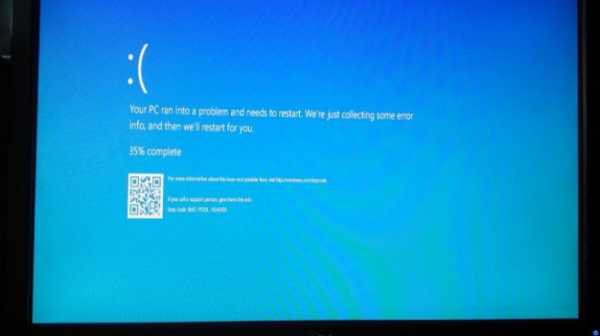
Конечно, это не революционное решение, но многим менее продвинутым пользователям оно будет полезно. Я рад, что Microsoft наконец решила что-то сделать с этим легендарным аспектом функционирования системы. Все указывает на то, что времена, когда компьютер зависал по непонятным причинам, потихоньку уходят в прошлое. Однако стоит отметить, что в более новых версиях Microsoft Windows BSOD появляется очень редко, так как значительно улучшена стабильность их работы.Поэтому может оказаться, что у многих из нас не будет возможности протестировать работу кодов. Кстати, приятно вспомнить, как раньше Celeron и Duron крутились на ощупь, а BOSD были чуть ли не показателем стабильности платформы :)
Источник: MicrosoftInsider
.Как читать QR-коды без установки приложения
Последнее обновление: , Макс Вега .
Сканируя QR-код с помощью своего телефона, вы теперь можете использовать его в качестве билета на концерт или самолет, поделиться WiFi, получить доступ к любому веб-сайту и т. д. Чтобы иметь возможность читать эти коды, многие люди до сих пор загружают специальные приложения на свои мобильные телефоны. . Между тем, ваш телефон может распознавать их без необходимости использования внешних приложений.Здесь мы покажем вам, как это сделать на устройствах Android и iOS.
Что такое QR-код?
QR-код — это тип квадратного штрих-кода, в котором хранится информация. QR означает быстрый ответ. Используя свой мобильный телефон, вы можете сканировать коды и получать доступ к содержащейся в них информации. Для этого вам необходимо подключение к Интернету, так как эти коды обычно перенаправляют вас на интернет-ссылку или файл.
Чаще всего этот тип записи можно увидеть на экранах (например, для входа в WhatsApp Web вы увидите на экране компьютера QR-код, который необходимо отсканировать мобильным телефоном), но вы также найдете их и за пределами цифровой формат в бесчисленных местах...
Приложения для чтения QR-кода
Многие люди скачивают сторонние программы для чтения такого типа кода, не подозревая, что с одной стороны это не нужно, а с другой стороны даже опасно, так как многие из этих приложений ненадежны и могут со временем привести к установке вируса на ваше устройство.
По этой причине мы рекомендуем вам использовать существующие опции на вашем телефоне. Процесс может немного отличаться в зависимости от того, используете ли вы iPhone или Android.
Как читать QR-коды на Android
Использование камеры в мобильном телефоне
Многие производители телефонов теперь предлагают QR-коды для считывания с помощью телефонов . Среди них Samsung, Huawei и Honor. Поэтому, прежде чем приступать к загрузке внешних приложений, мы рекомендуем вам проверить настройки камеры на вашем Android-телефоне, особенно если это последнее поколение.
С Google Объективом
Как вы знаете, Google Lens — это приложение для распознавания, с помощью которого вы можете точно определить любой объект, а поисковая система AI (искусственный интеллект) предоставит вам всю сопутствующую информацию, хранящуюся в его огромном архиве. Это приложение также позволяет читать любой QR-код.
Для этого просто откройте Объектив и наведите курсор на код на своем мобильном телефоне, и приложение прочитает его для вас. Когда код появится на экране телефона, сделайте снимок экрана, снова откройте Объектив и войдите в фотогалерею.Выберите скриншот и откройте информацию.
Еще более простой вариант — использовать Google Assistant для чтения кода. Для этого запустите Помощника, произнеся вслух «Окей, Google», введите код и спросите у помощника «Что у меня на экране?».
Примечание: Объектив, по общему признанию, является сторонним приложением, но поскольку он принадлежит такой надежной компании, как Google, и работает со многими другими функциями, он вполне заслуживает доверия.
Как читать QR-коды с iOS
Если вы думаете, что Android очень прост, iOS еще проще: Apple включила распознавание QR-кода в iOS для iPhone , iPod и iPad .Чтобы определить и прочитать эти коды, просто откройте камеру телефона, сфокусируйтесь непосредственно на QR-коде, который вы хотите открыть, и вы увидите содержимое в верхней части экрана. Нажмите на нее, и вы увидите полную информацию, зашифрованную этим QR.
Что может быть проще? Если вы хотите создать свой собственный QR-код, прочитайте эту статью и узнайте, как это сделать.
Фото: © Unsplash.com
.